EASY Safe Full Radio. Manuale di installazione e configurazione PANNELLO DI CONTROLLO. Versione 2
|
|
|
- Renata Guerra
- 8 anni fa
- Visualizzazioni
Transcript
1 EASY Safe Full Radio PANNELLO DI CONTROLLO Manuale di installazione e configurazione Versione 2
2
3 INDICE SCHEMI DI COLLEGAMENTO... 7 OPZIONI INGRESSI DIFFERENTI CONFIGURAZIONI DI INGRESSO... 9 ESEMPI DI CONNESSIONE ALTRI INGRESSI USCITE DESCRIZIONE DELLE USCITE ACCESSORI SCHEDA VOCALE INDICATORI DELLA TASTIERA TASTIERA LCD TASTIERA LCD MODALITA' DI PROGRAMMAZIONE ACCESSO ALLA MODALITÀ DI PROGRAMMAZIONE USCITA DALLA MODALITÀ DI PROGRAMMAZIONE FUNZIONI DA TASTIERA INSERIMENTO/DISINSERIMENTO DI DUE AREE DA TASTIERA MODALITÀ DI VISUALIZZAZIONE RAPIDA LCD ATTIVAZIONE/DISATTIVAZIONE MODALITÀ CHIME (CAMPANELLO) INVIO CHIAMATA DI PROVA MANUALE RISPOSTA MANUALE A UNA CHIAMATA IN ARRIVO PROGRAMMAZIONE UTENTI CODICI UTENTE TIPO DI CODICI UTENTE AREE UTENTI OPZIONI DI ACCESSO UTENTI PRIVILEGI CODICI UTENTI - OPZIONI DI PROGRAMMAZIONE UTENTI TIPO UTENTE RADIO - TIPO DI RADIOCOMANDO PRIVILEGI UTENTI RADIOCOMANDI - OPZIONI RADIOCOMANDI ASSEGNAZIONE FASCE ORARIE UTENTI ASSEGNAZIONE UTENTI A TASTIERA DISPOSITIVI UTENTI BIP ALLARME PANICO DA RADIOCOMANDO SU TASTIERA ASSEGNAZIONI UTENTI A USCITE L'UTENTE PUÒ ATTIVARE/DISATTIVARE UN'USCITA... 56
4 ALLARME PANICO DA RADIOCOMANDO SU UN'USCITA APPRENDIMENTO, RICERCA ED ELIMINAZIONE DI CODICI RADIO IMPOSTAZIONI VARIE CODICE INSTALLATORE CIFRA DI COERCIZIONE RITARDO RAPPORTO COMBINATORE TIMER DI SUPERVISIONE ZONA RADIO TIMER DOPPIA ATTIVAZIONE RITARDO NOTIFICA ASSENZA DI RETE RITARDO/TIMER GUASTO RICEVITORE CODICE DI SICUREZZA SITO UPLOAD/DOWNLOAD DISABILITAZIONE TEMPORANEA USCITE OPZIONI VARIE CENTRALE E INSTALLATORE NASCONDERE I CODICI UTENTE- OPZIONI UTENTI IMPOSTAZIONI DATA, ORA E ORA LEGALE IMPOSTAZIONI ORA LEGALE USCITE OPZIONI USCITE RITARDO ATTIVAZIONE USCITA, IMPULSO DI USCITA, TEMPI DI RESET E CHIME USCITA MESSAGGI SCHEDA VOCALE PER CONTROLLO REMOTO USCITE RIMOZIONE ASSEGNAZIONE USCITA ASSEGNAZIONE DI UNA FASCIA ORARIA A UN'USCITA AREE INSERIMENTO AREE E PROGRAMMAZIONE FUNZIONI SPECIALI IMPULSI IN USCITA DI INSERIMENTO TOTALE/PARZIALE CODICE ACCOUNT MONITORAGGIO CODICE DTMF DI INSERIMENTO/DISINSERIMENTO REMOTO E MESSAGGI VOCALI RITARDO INADEMPIENZA AREA INSERIMENTI/DISINSERIMENTI AUTOMATICI DA FASCE ORARIE TASTIERE ASSEGNAZIONE TASTIERA AD AREA OPZIONI TASTI, VARI BIP E LED OPZIONI PER TASTO <ARM>, <STAY>, <A> E <B> ASSEGNAZIONE TASTIERA AD USCITE ASSEGNAZIONE TASTO <CONTROL> ALLE USCITE ALLARME PANICO, INCENDIO E SOCCORSO MEDICO SU USCITE E CICALINO DELLA TASTIERA TIMER CAMPANELLO
5 ZONE ASSEGNAZIONE ZONE AD AREE OPZIONI ZONE RELATIVE AL TIPO DI ALLARME OPZIONI DI FINE LINEA E IMPOSTAZIONI RELATIVE ALLE VIBRAZIONI TIPO DI RIVELATORE RADIO ALLARMI ZONA SU USCITE E BIP SU TASTIERA PER ALLARME ZONA CODICI DI NOTIFICA CID ZONE RITARDO DI ENTRATA IN MODALITÀ DI INSERIMENTO TOTALE E PARZIALE TIMER CONTROLLO INATTIVITÀ ZONA APPRENDIMENTO/RICERCA ED ELIMINAZIONE DEI CODICI ZONA RADIO FASCE ORARIE GIORNI FESTIVI GIORNI FASCIA ORARIA ORA DI INIZIO E FINE FASCIA ORARIA COMBINATORE OPZIONI COMBINATORE NUMERO DI SQUILLI PER RISPOSTA AUTOMATICA OPZIONI CHIAMATA DI TEST OPZIONI DI ASCOLTO IN TASTIERA E DI ASCOLTO SU USCITA PREFISSO TELEFONICO CODICE CID RAPPORTO ALLARME PANICO CODICI DTMF DI CONTROLLO USCITE, MICROFONO E CONFERMA VOCALE DA TELEFONO MESSAGGI VOCALI VARI DI NOTIFICA NUMERI TELEFONICI PROGRAMMAZIONE DEI NUMERI TELEFONICI FORMATI DI REPORTING OPZIONI DI REPORTING NUMERI TELEFONICI MAX NUMERO DI TENTATIVI PER NUMERO TELEFONICO OPZIONI COMBINATORE NUMERI DI DEVIAZIONE DI CHIAMATA E RELATIVE OPZIONI NUMERI DI DEVIAZIONE DI CHIAMATA E RELATIVE OPZIONI OPZIONEI DI PROGRAMMAZIONE CODICI 4+2 UTILIZZO DEI CODICI CODICI 4+2 DI NOTIFICA RELATIVI A: RETE/BATTERIA/ TAMPER/COERCIZIONE E INSERIMENTO CODICI SIA DI NOTIFICA ALLARMI DIAGNOSTICA E OPZIONI PREDEFINITE VISUALIZZAZIONE VERSIONE SOFTWARE, INDIRIZZO TASTIERA E AREE ASSEGNATE ALLA TASTIERA
6 VISUALIZZAZIONE FASCE ORARIE ATTIVE E TENSIONE ELLA BATTERIA AVVIO DEL TEST DI PASSAGGIO (TEST SENSORI) RIPRISTINO DELLE PREIMPOSTAZIONI DI FABBRICA CANCELLAZIONE MEMORIA EVENTI AVVIA RICHIAMATA TABELLA PRIVILEGI UTENTI INTERFACCIA DI TELECOMUNICAZIONE GUIDA RIEPILOGATIVA UTENTI IMPOSTAZIONI VARIE E OROLOGIO USCITE AREE TASTIERE INTERRUTTORI A CHIAVE ZONE FASCE ORARIE COMBINATORE NUMERI TELEFONICI OPZIONI VARIE DI PROGRAMMAZIONE CODICI DIAGNOSTICA CENTRALE E OPZIONI PREDEFINITE
7 Panoramica Schemi di collegamento Scheda PCB Easy Safe full radio Specifiche tecniche batteria: Batteria al piombo-acido ermetica ricaricabile 12 V/1,3 Ah fino a 12 V /7 Ah nei contenitori Mini e PW. Livello di batteria: (In assenza di alimentazione CA): 10 ± 0,3 V
8 Specifiche tecniche Easy Safe full radio: Tensione di esercizio: 230 V CA, 50 Hz. Trasformatore: 25 VA Fusibile: TD 100 ma /250 V CA (SIBA Tipo ). Batteria tampone: Batteria al piombo-acido a 12 V /1,3 A fino a 12 V / 7Ah Test dinamico batteria: Ogni 6 secondi. Corrente assorbita: Standby: Centrale = 40 ma Tastiera = ma a seconda dell'intensità di retroilluminazione dei tasti e display. Massimo assorbimento di corrente ammesso dalla centrale: Standby: 400 ma Allarme: 900 ma. Ingressi: 8 zone cablate 1-8 (Completamente programmabili). Ingresso tamper cablato programmabile. Uscite: Uscite 1&2: Tipo a collettore aperto, 0,75 12 Vcc. Uscite 3&4: Tipo a collettore aperto, 0,5 12 Vcc. Uscita 4: Capacità contatti di scambio relè: 2 12 Vcc. Protezioni: Uscita 12 V: ogni uscita è protetta tramite fusibile ripristinabile da 0,75 A. Uscita batteria: Protetto da fusibile ripristinabile da 2,5 A. POS: Protetto da fusibile ripristinabile da 0,75 A. Caratteristiche: Temperatura di esercizio: ºC. Temperatura di immagazzinamento: ºC. Umidità: 85% umidità 30 ºC 8
9 Opzioni ingressi Differenti configurazioni di ingresso Easy Safe full radio dispone di nove ingressi analogici monitorati separati programmabili. Gli ingressi sono i seguenti: Otto ingressi di rilevazione multi-stato programmabili Un ingresso tamper (manomissione) programmabile (con funzioni di interruttore a chiave opzionale) Il blocco connettore di ingresso si trova sulla scheda. NOTA Ogni ingresso deve essere terminato con il valore appropriato o la combinazione di resistenze di fine-linea, anche se l'ingresso è inutilizzato. Ingressi di zona A ciascuno degli otto ingressi di zona programmabili può essere assegnata una delle seguenti opzioni di configurazione di fine linea (EOL). Tipo fine linea zona (P125E) Resistenza di ingresso Commenti 0 (Cortocircuito) Zona singola senza resistenza di fine linea 1 1k (marrone, nero, rosso) Zona singola con resistenza di fine linea 2 1k5 (marrone, verde, rosso) Zona singola con resistenza di fine linea 3 2k2 (rosso, rosso, rosso) Zona singola con resistenza di fine linea 4 3k3 (arancione, arancione, rosso) Zona singola con resistenza di fine linea 5 3K9 (arancione, bianco, rosso) Zona singola con resistenza di fine linea 6 4k7 (giallo, viola, rosso) Zona singola con resistenza di fine linea 7 5K6 (verde, blu, rosso) Zona singola con resistenza di fine linea 8 6k8 (blu, grigio, rosso) Zona singola con resistenza di fine linea 9 10k (marrone, nero, arancione) Zona singola con resistenza di fine linea 10 12k (marrone, rosso, arancione) Zona singola con resistenza di fine linea 11 22k (rosso, rosso, arancione) Zona singola con resistenza di fine linea 12 2k2 Tamper, 4k7 Zona Zona singola con antimanomissione 13 3k3 Tamper, 6k8 Zona Zona singola con antimanomissione 14 2k2 Tamper, 4k7 Zona bassa, 8k2 Zona alta Zona doppia con antimanomissione 15 4k7 Zona bassa, 8k2 Zona alta Zona doppia senza antimanomissione 9
10 Esempi di connessione Tipo 0 (zona singola senza resistenza di fine linea) Type 0 - N/C (Short/Loop Circuit) Tipo 1-11 (zona singola con resistenza di fine linea, senza Tamper) Type 1-11 (Single EOL N/O Tamper) N/C N/O EOL Resistor Tipo (zona singola con Tamper) Type (Single Zone with Tamper) Tamper Resistor Alarm Contact n/o or n/c 2k2 or 3k3 4k4 or 6k8 10
11 Tipo 14 (zona doppia con Tamper) Type 14 (Zone Doubling with Tamper) Alarm or Key-switch 1 contact n/o or n/c Tamper Alarm or Key-switch 2 contact n/o or n/c Tamper 4k7 8k2 2k2 Cortocircuito, senza fine linea Fine linea 2k2, senza Tamper Configurazione tipo 12 Monitoraggio tamper & allarme (i contatti possono essere di tipo NC o NA). Configurazione tipo 15 Zona doppia, SENZA tamper (i contatti possono essere di tipo NC o NA). 11
12 Esempio di connessione di un rivelatore PIR (contatto NC) per monitoraggio tamper e allarme Altri ingressi Tamper L ingresso tamper fornisce il controllo antimanomissione del contenitore della centrale ed è attivo 24 ore. L ingresso Tamper può essere configurato con o senza resistenza di fine linea da 2k2 (il caso predefinito è quello senza, con loop NC). Gli allarmi sabotaggio possono essere segnalati sulle uscite allo stesso modo degli allarmi delle zone di rilevamento Per mezzo della configurazione di zona tipo 15 (vedere pag. 13), l ingresso tamper può anche assumere la funzione di 2 chiavi meccaniche di comando inserimento/disinserimento aree. La chiave meccanica 1 ha una resistenza in parallelo di 4k7 mentre la chiave meccanica 2 ha una resistenza in parallelo di 8k2. Oltre agli ingressi di zona e tamper, sono presenti i seguenti ulteriori ingressi sulla scheda di controllo PCB: AC Morsetti di alimentazione della centrale collegati ai due conduttori a bassa tensione (senza polarità) provenienti dal secondario del trasformatore. La centrale comprende un trasformatore di rete nominale a 15.5 VCA. Presa di messa a terra - non utilizzata Nel caso di utilizzo di un contenitore di metallo collegare la terra di rete al morsetto appropriato sulla morsettiera di alimentazione nell'armadio di comando. Collegare anche un conduttore da questo punto di messa a terra al morsetto contrassegnato con il simbolo di terra (accanto ai morsetti AC) sulla scheda PCB della centrale. 12
13 Batteria Collegare una batteria ermetica al piombo acido ricaricabile da 12 VCC ai morsetti marcati rosso e nero accertandosi di rispettare la corretta polarità. La capacità massima della batteria consigliata è di 7 Ah. La corrente di carica della batteria a questi terminali è limitata a 260 ma. Il collegamento della batteria è protetto dai cortocircuiti tramite un fusibile termico (F1). Line In Questi morsetti sono utilizzati per collegare la centrale a una linea telefonica. Il combinatore utilizza questa linea per notificare gli allarmi. Un filtro ADSL sarà richiesto prima del morsetto Line In, nel caso in cui l'adsl sia presente nell'edificio. Line Out Questi morsetti sono utilizzati per collegare telefoni o altri dispositivi di comunicazione alla linea telefonica Line In attraverso il circuito del combinatore della centrale. La linea telefonica passa attraverso il controller per garantire che la linea sia effettivamente disponibile al controller quando è richiesta. 13
14 Uscite Descrizione delle uscite Uscite a 12 volt Sulla scheda PCB della centrale sono disponibili tre uscite 12 Vcc. Queste uscite a 12 volt sono regolate e protette dai cortocircuiti tramite fusibili termici. Tali uscite sono contrassegnate 12V e 0V, mentre i 12 V sul bus di alimentazione della tastiera vengono forniti dai morsetti etichettati "POS" e "NEG". Le uscite a 12 V sono dotate di fusibili termici F2 e F3. L'assorbimento massimo totale ammesso per il carico su tutte le uscite a 12 V durante un allarme è 0,9 A. Uscite 1 e 2 Si tratta di uscite a col aperto (transistor FET, da livello alto a livello basso) completamente programmabili, a corrente elevata fino a 1,5 12 Vcc. Queste due uscite sono normalmente configurate come uscite di commutazione, per pilotare direttamente sirene a membrana o piezoelettriche a 12 V. Se necessario, queste uscite possono essere programmate per fornire un segnale analogico tipo sirena con una potenza di 10 watt ognuna in grado di pilotare altoparlanti da 8 ohm (vedere P37E opzione 1). Anche se un altoparlante di segnalazione acustica è collegato all'uscita # 1 è pure possibile selezionare (fare riferimento all'indirizzo di programmazione P175E 7E) la funzione di ascolto per tale uscita in modo da poter ascoltare sull'altoparlante la sequenza di composizione. Uscite 3 e 4 Si tratta di uscite a collettore aperto (transistor FET, da livello alto a livello basso) a bassa corrente fino a 500mA. Come le uscite 1 & 2 sono completamente programmabili. Non è possibile utilizzare l'opzione 1 in posizione di programmazione P37E sulle uscite 3 e 4. NOTA Collegando alle uscite 3/4 dispositivi che assorbono una corrente superiore a 500 ma si possono causare danni permanenti alla scheda della centrale. Uscita relè È un relè collegato all'uscita 4 con contatti di commutazione a polo singolo. Se necessario, il contatto comune (C) del relè che è collegato per default a GND tramite JUMPER (ponticello) può essere polarizzato a 12 V tramite tale ponticello che all'occorrenza può essere rimosso.
15 Accessori Scheda vocale La centrale può essere dotata di una scheda di sintesi vocale da 90 secondi. La scheda vocale consente di registrare messaggi di allarme che verranno inoltrati dal combinatore ai numeri di telefono programmati. Inoltre è possibile registrare messaggi di stato inviati in risposta all utente che chiama la centrale per finalità di controllo. La scheda vocale va installata inserendola direttamente nella scheda madre tramite l'apposita presa SERIALE. La procedura di installazione per la scheda di sintesi vocale è la seguente. 1. Disalimentare la centrale prima di avviare la procedura di installazione. 2. Inserire con cautela la scheda vocale nella presa SERIALE (l'inserimento è possibile solo in una direzione). 3. Alimentare nuovamente la centrale. Programmazione dei messaggi vocali Una volta installata la scheda vocale è possibile registrare i messaggi vocali personalizzati nel modulo con il box di registrazione (che si collega sul connettore a 10 pin sulla scheda vocale). Prima di programmare i messaggi vocali è opportuno preparare un elenco ordinato dei messaggi che si desidera inviare per ogni tipo di allarme, assegnando a ciascun messaggio un numero progressivo. Questi messaggi devono poi essere registrati nello stesso ordine in cui sono elencati in modo che il sistema possa associare correttamente il numero del messaggio utilizzato nella programmazione degli allarmi. Per registrare i propri messaggi una volta installato il box di registrazione, in primo luogo premere il pulsante reset laterale sulla scheda vocale, quindi registrare il messaggio parlando in modo chiaro e da un normale livello mantenendosi a circa 10 cm di distanza dal microfono, tenendo premuto il pulsante "REC". Quando si raggiunge la fine del messaggio, rilasciare il pulsante REC. (NOTA: la durata di ogni singolo messaggio non deve essere più lunga di due secondi). Durante la registrazione del messaggio di allarme vocale, tener presente che è necessario assicurarsi di identificare chiaramente l'origine della chiamata. È possibile riprodurre il messaggio tramite il box di registrazione, premendo prima il tasto reset e poi brevemente il tasto "PLAY". Poiché la centrale può indirizzare vari messaggi vocali è necessario memorizzare i singoli messaggi nei cosiddetti "slot di registrazione" all'interno della scheda vocale. Questi slot di registrazione vengono registrati in sequenza, dove finisce un messaggio, inizia il successivo. Ogni volta che si preme e si rilascia il pulsante REC sul box di registrazione, si crea un marcatore di fine messaggio. Questi marcatori sono utilizzati per definire gli slot di registrazione all'interno della scheda vocale e possono essere di lunghezza variabile a seconda della durata di ogni messaggio. Per registrare nuovamente i propri messaggi, è necessario premere prima il tasto "RESET" sul modulo per tornare allo slot di registrazione # 1. Una volta che ci si è posizionati sullo slot # 1 è possibile registrare nuovamente i messaggi in ordine secondo le proprie esigenze. NOTA Durante la registrazione di messaggi multipli premere il tasto "RESET" una volta all'inizio e poi registrare tutti i messaggi in sequenza come indicato sopra. Quando si è terminata la registrazione di tutti i messaggi è possibile
16 premere il tasto "RESET" per effettuare la riproduzione dei messaggi registrati a scopo di verifica. Quando si è terminata la registrazione dei propri messaggi di allarme, scollegare il box di registrazione e il procedimento è completato. Ora si deve accedere agli indirizzi di programmazione e assegnare i singoli messaggi alle funzioni specifiche. 16
17 Indicatori della tastiera TASTIERA CON DISPLAY LCD Easy Safe full radio La tabella seguente elenca i vari indicatori LED della tastiera e il relativo significato. INDICATORE\SIGNIFICATO SPENTO FISSO LAMPEGGIANTE READY (PRONTO) Zone in allarme Tutte le zone a riposo TROUBLE (PROBLEMA) Normale Allarme problema (tamper) Attivo BYPASS (ESCLUSIONE) Nessuna esclusione Modalità esclusione attiva - Nuovo problema (tamper) Zona/e esclusa/e ARMED A (INSERIMENTO AREA A) STAY (PROTEZIONE PARZIALE) Partizione A o B disinserita Protezione parziale disinserita Partizione A o B inserita Protezione parziale inserita 17
18 Visualizzazione degli eventi in memoria per tastiere LED Allarmi di sistema in corso Quando il tasto MEMORY viene premuto per visualizzare gli eventi in memoria, la prima cosa che viene visualizzata sono gli allarmi di sistema che sono attivi. Ogni problema o evento anomalo è indicato dai led MEMORY/MAINS & BATTERY e dai led di zona 1-8 che specificano il tipo di allarme presente. Se nessun led di zona è acceso significa che non ci sono allarmi in corso. Altrimenti i led di zona accesi indicano gli allarmi non ancora esaminati e cancellati. I led di zona 1-8 sono predefiniti per l'indicazione degli allarmi di sistema indicati nella seguente tabella. A seguito della visualizzazione degli allarmi di sistema correnti, la centrale mostrerà in sequenza fino a 255 eventi partendo dal più recente. ALLARMI DI SISTEMA IN CORSO LED # 1 Batteria in esaurimento LED # 5 Batteria in esaurimento radiocomando LED # 2 Mancanza rete, guasto fusibile o uscita 12 V LED # 6 Mancata supervisione rivelatore LED # 3 Guasto linea telefonica LED # 7 Allarme inattività zone (Controllosensore o allarme inadempienza) LED # 4 Batteria in esaurimento dispositivi radio LED # 8 Mancato kiss-off (aggancio) combinatore MEMORIA EVENTI A seguito degli eventi di sistema, la centrale mostra cronologicamente gli eventi presenti in memoria. La centrale memorizza tutti gli eventi più recenti (fino a 255), tra cui tutti gli eventi di allarme e tutti gli eventi di sistema (come l'assenza di rete, l inserimento delle aree ecc.) Gli eventi di memoria vengono visualizzati in modo sequenziale partendo dall'evento più recente. Il led "MEMORY" si accende quando è attivata la modalità di visualizzazione della memoria eventi. Per visualizzare gli eventi è sufficiente premere il tasto MEMORY. La tastiera emetterà un bip e avanzerà al successivo evento ogni volta che il tasto MEMORY viene premuto. Quando tutti gli eventi sono stati visualizzati, la tastiera uscirà dalla modalità di visualizzazione della memoria eventi e tornerà al normale stato di funzionamento. Per uscire dalla modalità di visualizzazione della memoria eventi è sufficiente premere "ENTER". Se il tasto ENTER non viene premuto e la tastiera non avanza al successivo evento, dopo circa 20 secondi il sistema abbandona automaticamente la modalità di lettura degli eventi. Una volta usciti dalla modalità di lettura eventi il led MEMORY si spegnerà. Il led MEMORY lampeggerà ad indicare un nuovo elemento in memoria e smetterà di lampeggiare se l evento viene letto o se la centrale viene inserita. 18
19 La tabella seguente elenca i vari allarmi e gli indicatori LED utilizzati per visualizzarli. PROSPETTO MEMORIA EVENTI EVENTI DISPOSITIVO INDICATORE STATO ATTIVAZIONE Zone 1-16 LED 1-16 Fisso BYPASS (ESCLUSIONE) Zone 1-16 BYPASS (ESCLUSIONE) LED 1-16 Fisso Fisso MANOMISSIONE RIVELATORE (CORTOCIRCUITO) Zone 1-8 TROUBLE (PROBLEMA) LED 1-8 Lampeggiante Fisso MANOMISSIONE RIVELATORE (CIRCUITO APERTO) Zone 9-16 TROUBLE (PROBLEMA) LED 9-16 Lampeggiante Fisso MANOMISSIONE CABINET Tamper centrale o sirena esterna TROUBLE (PROBLEMA) Lampeggiante ALLARME CODICE ERRATO Manomissione codice in tastiera # TROUBLE (PROBLEMA) LED 1-8 Lampeggiante Fisso ATTIVAZIONE INTERRUTTORE ANTIMANOMISSIONE TASTIERA Allarme tamper tastiera in tastiera # TROUBLE (PROBLEMA) LED 1-8 Fisso Fisso BATTERIA IN ESAURIMENTO Batteria controller BATTERY (BATTERIA) Lampeggiante ASSENZA DI RETE Assenza alimentazione centrale MAINS (RETE) Lampeggiante GUASTO USCITA 12 V (F2 o F3) Controller a bordo Attivazione fusibili termici MAINS (RETE) LED 1 Lampeggiante Fisso GUASTO USCITA 1 o 2 (Si applica solo con sirena o luce stroboscopica connessa) Cablaggi uscita 1 o 2 interrotti LED 1 o 2 TROUBLE (PROBLEMA) MAINS (RETE) Fisso Fisso Fisso BATTERIA IN ESAURIMENTO ZONA (Rivelatore wireless) Zone radio Zone 1-16 BATTERY (BATTERIA) LED 1-16 Lampeggiante Fisso BATTERIA IN ESAURIMENTO RADIOCOMANDO (Trasmettitore wireless) Radio tasto Utenti BATTERY (BATTERIA) LINE CONTROL Lampeggiante Lampeggiante Fisso 19
20 ALLARME INATTIVITÀ ZONA Zone 1-16 LED 1-16 TROUBLE (PROBLEMA) CONTROL Fisso Lampeggiante Lampeggiante ALLARME SUPERVISIONE RADIO Zone 1-16 LED 1-16 TROUBLE (PROBLEMA) BYPASS (ESCLUSIONE) Fisso Lampeggiante Lampeggiante ALLARME RF Nessuna attività RF TROUBLE (PROBLEMA) AUX (0) Lampeggiante Lampeggiante ALLARME INADEMPIENZA INSERIMENTO Area A o B non inserita entro il numero di giorni programmati TROUBLE (PROBLEMA) CONTROL Lampeggiante Lampeggiante ALLARME DI COERCIZIONE Allarme di coercizione (nella tastiera #) TROUBLE (PROBLEMA) LINE LED 1-8 Lampeggiante Lampeggiante Fisso ALLARME PANICO DA TASTIERA Allarme panico da tastiera LINE LED 1-8 Lampeggiante Lampeggiante ALLARME PANICO DA RADIOCOMANDO Allarme panico da radiocomando LINE Lampeggiante ALLARME INCENDIO DA TASTIERA Allarme incendio da tastiera LINE CONTROL LED 1-8 Lampeggiante Lampeggiante Fisso ALLARME DI SOCCORSO MEDICO DA TASTIERA Allarme di soccorso medico da tastiera LINE BYPASS (ESCLUSIONE) LED 1-8 Lampeggiante Lampeggiante Fisso INSERIMENTO Area "A" inserita "A" Fisso INSERIMENTO Area "B" inserita "B" Fisso INSERIMENTO MOD. PARZIALE Area "A" inserita in modalità parziale "A" Lampeggiante INSERIMENTO MOD. PARZIALE Area "B" inserita in modalità parziale "B" Lampeggiante GUASTO LINEA TELEFONICA Combinatore della centrale LINE Fisso ECCESSIVI TENTATIVI Combinatore della centrale LINE LED 1 Fisso Fisso MANCATA RICEZIONE KISS- OFF (CONFERMA DI RISPOSTA) Combinatore della centrale LINE LED 2 Fisso Fisso 20
21 MODALITÀ TEST DI PASSAGGIO Modalità test di passaggio (test attraversamento sensori) manuale MAINS (RETE) BATTERY (BATTERIA) LINE LED 1-16 Fisso Fisso Fisso Fisso TASTIERA LCD Visualizzazione degli eventi in memoria per tastiere LCD La tastiera LCD funziona in modo simile alla tastiera LED ma in modalità di visualizzazione della memoria eventi gli eventi vengono visualizzati utilizzando dei messaggi di testo con l ora e la data per in cui si sono verificati. Questo rende la diagnosi dei guasti molto più facile. Su una tastiera LED soltanto le indicazioni di inserimento vengono visualizzate (il disinserimento non viene segnalato) ma con la tastiera LCD è possibile visualizzare tutti gli eventi (inclusi i disinserimenti e gli utenti che hanno effettuato l'operazione). Per accedere alla Modalità di visualizzazione memoria eventi utilizzando una tastiera LCD, premere il tasto MEMORY. In modalità di visualizzazione della memoria eventi sono presenti due sezioni: ALLARMI DI SISTEMA IN CORSO Se sono presenti degli allarmi di sistema, saranno visualizzati per primi sotto ALLARMI IN CORSO. Fino a 8 "allarmi di sistema" possono essere visualizzati a questo punto. Tali allarmi sono elencati nella tabella "Allarmi di sistema in corso" a pagina 29. Gli allarmi di sistema in corso vengono visualizzati con una descrizione del problema verificatosi in caratteri di testo normale. Se è in corso più di un problema, la tastiera mostrerà gli eventi di allarme in sequenza sulla riga inferiore sotto il titolo di "ALLARMI IN CORSO" visualizzato sulla riga superiore. La tastiera avanzerà al successivo allarme ogni volta che viene premuto il tasto MEMORY. Se non sono presenti allarmi di sistema il display visualizzerà NESSUN GUASTO. Quando sono stati visualizzati tutti gli allarmi di sistema in corso, la tastiera inizierà a mostrare gli eventi in memoria. MEMORIA EVENTI A seguito degli eventi di sistema, la centrale mostra cronologicamente gli eventi presenti in memoria. La centrale memorizza tutti gli eventi più recenti (fino a 255), tra cui tutti gli eventi di allarme e tutti gli eventi di sistema (come l'assenza di rete, l inserimento/disinserimento delle aree da parte degli utenti ecc.) Gli eventi di memoria vengono visualizzati in modo sequenziale partendo dall'evento più recente. Nella modalità di lettura della memoria eventi, la tastiera LCD mostra il tipo dell evento verificatosi sulla prima riga (per es.: Area A inserita dall'utente 1) e la data e l ora in cui l evento si è verificato sulla seconda riga. Per visualizzare gli eventi è sufficiente premere il tasto MEMORY. La tastiera emetterà un bip e avanzerà al successivo evento ogni volta che il tasto MEMORY viene premuto. Se si desidera tornare indietro all evento precedente utilizzare il tasto o il tasto STAY. Ogni volta che si preme la freccia rivolta verso il basso si torna indietro di un evento in memoria. 21
22 Quando tutti gli eventi sono stati visualizzati, la tastiera uscirà dalla modalità di visualizzazione della memoria eventi e tornerà al normale stato di funzionamento. Per uscire dalla modalità di visualizzazione della memoria eventi è sufficiente premere "ENTER". Se il tasto ENTER non viene premuto e la tastiera non avanza al successivo evento, dopo circa 20 secondi il sistema abbandona automaticamente la modalità di lettura degli eventi. Quando è presente un nuovo evento in memoria la tastiera mostra NUOVO EVENTO IN MEM.. Tale messaggio scompare dopo aver visionato l evento oppure quando la centrale viene inserita 22
23
24 Modalità di programmazione locale della tastiera con display LCD Tastiera LCD La modalità di programmazione locale consente di personalizzare: nome del sistema (nome visualizzato sul display della tastiera in modalità standby), nomi delle zone (visualizzati quando le zone sono aperte), nomi degli utenti (visualizzati nella memoria eventi di inserimento/disinserimento), nomi delle aree (visualizzati nella memoria eventi di inserimento/disinserimento) e nomi delle uscite (visualizzati nella memoria eventi di attivazione/disattivazione uscite). Accesso alla modalità di programmazione locale Per entrare in modalità di programmazione locale su una tastiera LCD COMELIT premere "CONTROL" e poi premere "ARM" e tenerlo premuto per 2 secondi. NOTA È necessario premere prima il pulsante "Control" e successivamente, entro 5 secondi, deve essere premuto il tasto "Bypass" o "Arm". Se si commette un errore, premere il tasto "Invio" e ripetere il procedimento. Il display visualizza Tastiera # Modalità locale dove # equivale all'indirizzo della tastiera precedentemente programmato (vedere Assegnazione indirizzo tastiera con display LCD a pag. 35 per i dettagli). Esistono due modi per programmare la tastiera in Modalità di programmazione locale. È possibile accedere alla posizione di programmazione direttamente dall'elenco qui sotto oppure è possibile utilizzare la funzione di menu per scorrere attraverso tutte le opzioni disponibili. I menu sono indicati nella pagine seguenti.
25 Indirizzi di programmazione per la modalità di programmazione locale Indirizzi di programmazione attualmente disponibili per la modalità di programmazione locale. Tali indirizzi sono: Da [PROG]-[1]-[INVIO] a; TESTO ZONA #1 (max 16 caratteri) [PROG]-[16]-[INVIO] TESTO ZONA #16 [PROG]-[800]-[INVIO] [PROG]-[801]-[INVIO] [PROG]-[995]-[INVIO] PER COPIARE I TESTI PERSONALIZZABILI SU TUTTE LE TASTIERE LCD RIPRISTINO DEI TESTI PREDEFINITI TIPO DI CENTRALE [PROG]-[996]-[INVIO] IMPOSTAZIONE INDIRIZZO TASTIERA DA 1-8 [PROG]-[997]-[INVIO] [PROG]-[998]-[INVIO] [PROG]-[999]-[INVIO] LINGUA DELLA TASTIERA CARATTERE IDENTIFICATIVO AREA (assegnazione di numeri o lettere alle aree) NOME DELLA CENTRALE (max 16 caratteri) Da [PROG]-[1001]-[INVIO] a; PERSONALIZZAZIONE NOME UTENTE 1 [PROG]-[1100]-[INVIO] PERSONALIZZAZIONE NOME UTENTE 100 [PROG]-[2001]-[INVIO] [PROG]-[2002]-[INVIO] NOME IDENTIFICATIVO AREA A (max 16 caratteri) NOME IDENTIFICATIVO AREA B (max 16 caratteri) Da [PROG]-[3001]-[INVIO] a; PERSONALIZZAZIONE NOME USCITA 1 [PROG]-[3008]-[INVIO] PERSONALIZZAZIONE NOME USCITA 8 Interruttore Tamper (antimanomissione) tastiera Alcune tastiere LCD possono essere dotate di un interruttore tamper (antimanomissione). Se l'interruttore è montato, il controllo antimanomissione della tastiera è inibito finché l'interruttore tamper non viene chiuso per la prima volta. All apertura del tamper verrà generato un allarme di manomissione. Se la tastiera non è dotata dell interruttore tamper, pur essendo predisposta per il suo montaggio, l'allarme antimanomissione della tastiera sarà inibito in modo permanente perché non è possibile effettuarne la chiusura iniziale per avviare il controllo antimanomissione. MENU DI PROGRAMMAZIONE LOCALE TASTIERA LCD La struttura del menu principale della modalità di programmazione locale della tastiera LCD è illustrata in questa pagina. Quando si accede alla modalità di programmazione locale, il menu principale viene visualizzato come nell'esempio seguente. Per passare alla voce successiva del menu è sufficiente premere la freccia. Per tornare alla voce precedente è sufficiente premere la freccia. 25
26 Menu Programmazione locale tastiera LCD Premere o per muoversi tra i menu 26
27 In corrispondenza della voce di menu desiderata, premere <INVIO> per accedere alla posizione di programmazione dati. Vedere il seguente esempio Modifica del carattere identificativo dell'area Digitare [PROG]-[998]-[ENTER] e il display visualizza quanto mostrato nella figura qui sopra. A questo indirizzo è possibile modificare il singolo carattere identificativo delle aree, a partire dall'area "A" (prima posizione a sinistra). Il display visualizza 16 caratteri e ogni 27
28 carattere identifica un'area ma il numero effettivo di aree gestite da questa centrale è due. Il primo carattere (in questo caso la "A") è l'identificativo utilizzato per mostrare lo stato della prima area quando è inserita. In seconda posizione (in questo caso la "B") è presente l'identificativo utilizzato per mostrare lo stato della seconda zona. Se si preferisce avere la prima area indicata come area "1" invece di "A", è possibile procedere utilizzando lo stesso metodo utilizzato in precedenza. Con il cursore posizionato sotto la lettera "A", premere il tasto "1" quattro volte fino a quando non viene mostrato il carattere "1". Quando si è soddisfatti delle modifiche, premere il tasto <ENTER> per salvare le modifiche. Modifica dei nomi delle zone In modalità di programmazione locale premere{prog}-[1]-[invio], il display visualizza quanto segue: Il cursore sarà posizionato sotto la prima lettera del testo da modificare (in questo caso la lettera Z ). Le lettere <A..Z> indicano le maiuscole che è possibile inserire tramite i tasti alfanumerici (0-9). Premendo il tasto "MEM ", il display visualizza <a..z> che indicano le minuscole che è possibile inserire tramite i tasti alfanumerici (0-9). Premendo nuovamente il tasto "MEM ", il display visualizza.. ג> <ד che indica i caratteri ebraici che è possibile inserire tramite i tasti alfanumerici (0-9). È possibile passare a un'altra selezione di caratteri premendo il tasto. Dopo aver selezionato il tipo di carattere desiderato è possibile procedere a modificare il testo per la zona 1. La seguente tabella mostra i caratteri inglesi che possono essere selezionati tramite ogni tasto numerico. I caratteri tra parentesi ( ) sono relativi alle lettere minuscole. Tasto # Prima pressione Seconda pressione Terza pressione Quarta pressione 1 * ( ) # (<) = (>) 1 2 A (a) B (b) C (c) 2 3 D (d) E (e) F (f) 3 4 G (g) H (h) I (i) 4 5 J (j) K (k) L (l) 5 6 M (m) N (n) O (o) 6 7 P (p) Q (q) R (r) 7 8 S (s) T (t) U (u) 8 28
29 9 V (v) W (w) X (x) 9 0 Vuota Y (y) Z (z) 0 È possibile selezionare quattro tipi diversi di carattere per tasto. Premendo il tasto una volta, un carattere apparirà nel display (vedere la colonna Prima pressione ). Premendo di nuovo lo stesso tasto verrà visualizzato il successivo carattere (vedere la colonna Seconda pressione ). Dopo aver premuto lo stesso tasto quattro volte, alla quinta pressione il display tornerà sul primo carattere di quella sequenza. Una volta selezionato il primo carattere, premere il tasto BYPASS " per spostare il cursore sul carattere successivo a destra. Ora selezionare il secondo carattere e spostare il cursore verso destra e ripetere il processo fino a completare tutto il testo (ricordarsi che è possibile inserire al massimo 16 caratteri). Se si commette un errore, usare il tasto "STAY " per spostare il cursore a sinistra e apportare le correzioni necessarie. Quando si è soddisfatti del testo, premere il tasto "ENTER" per salvare le modifiche. E possibile programmare il nome di tutte le zone nello stesso modo. Modifica del nome delle aree Digitare [PROG]-[2001]-[ENTER] e il display visualizza quanto mostrato nella figura qui sopra. In questa posizione è possibile modificare il nome dell'area. Il nome dell'area non può essere più lungo di 16 caratteri. Se viene programmato un nome per l area, questo nome viene visualizzato quando si accede alla memoria eventi. Quando si è soddisfatti delle modifiche, premere il tasto ENTER per salvare le modifiche. Modifica del nome della centrale Digitare [PROG]-[999]-[ENTER] e il display visualizza quanto mostrato nella figura qui sopra. Il nome non può essere più lungo di 16 caratteri e si programma allo stesso modo dei nomi delle zone. Questo nome viene visualizzato sulla tastiera in modalità standby. Quando si è soddisfatti delle modifiche premere INVIO per salvarle. Modifica dei nomi utente In modalità di programmazione locale premere{prog}-[1001]-[invio], il display visualizza quanto segue: Ora è possibile inserire i nomi di persona (massimo 16 caratteri). I nomi utente vengono visualizzati quando si accede alla memoria eventi per identificare quale utente ha inserito/disinserito il sistema. Quando si è soddisfatti delle modifiche premere INVIO per salvarle. 29
30 Modifica dei nomi delle uscite In modalità di programmazione locale premere [PROG]-[3001]-[ENTER], il display visualizza quanto segue: Ora è possibile inserire i nomi delle uscite (massimo 16 caratteri). I nomi delle uscite vengono visualizzati quando si accede alla memoria eventi per identificare la funzione controllata. Quando si è soddisfatti delle modifiche premere INVIO per salvarle. Ripristino del testo predefinito o dell'ultimo testo modificato e salvato In modalità di programmazione locale sono disponibili due funzioni speciali che è possibile utilizzare in ogni indirizzo di programmazione locale. Tali funzioni consentono di ripristinare il testo predefinito o di tornare all'ultimo testo modificato e salvato. Per esempio, per riportare il nome della zona 1 al valore predefinito, nel corso della programmazione [PROG] / -[1]-[INVIO] / è sufficiente premere e tenere premuto il tasto B per 2 secondi. Questo consente appunto di ripristinare il testo predefinito. Se si desidera tornare all'ultimo testo salvato, premere e tenere premuto il tasto A per 2 secondi in modo da visualizzare così l'ultimo testo salvato. NOTA: Naturalmente se l'ultima versione salvata del testo per la zona 1 coincideva in effetti con l'impostazione di default, premendo "Control", quindi "1" o "A" viene ripristinato il testo predefinito. Ripristino totale di tutti i testi predefiniti In modalità di programmazione locale è possibile riportare tutti i testi personalizzabile ai valori predefiniti di fabbrica Digitando [PROG]-[801]-[INVIO] il display richiede di premere nuovamente [801]- [INVIO]. Una volta premuto "801 INVIO", tutti i testi personalizzabili (per esempio nomi di zona, nomi utente e nomi delle uscite ecc.) vengono riportati al valore predefinito. Copia di testo su un'altra tastiera con display LCD Se più di una tastiera con display LCD è collegata alla centrale, è possibile copiare il testo modificato da una tastiera LCD su tutte le altre tastiere LCD collegate alla stessa centrale. Digitando [PROG]-[800]-[INVIO], tutti i testi personalizzabili sulla tastiera saranno trasferiti su tutte le altre tastiere LCD collegate alla centrale. Vi è anche un metodo alternativo per trasferire il testo. Premendo il tasto CHIME per due secondi in modalità di programmazione locale è possibile effettuare la copia. Il testo personalizzato sulla propria tastiera viene trasferito su tutte le altre tastiere LCD collegate alla centrale. 30
31 Uscita dalla modalità di programmazione locale Premere e tenere premuto il tasto <PROGRAM>per 2 secondi e la tastiera LCD per uscire dalla modalità di programmazione locale e tornare alla modalità standby della tastiera oppure premere ripetutamente il tasto <PROGRAM> fino a quando il display non visualizza Exit Programming (Esci dalla programmazione), quindi premere il tasto </PROGRAM> per uscire dalla modalità di programmazione. 31
32 Accesso alla modalità di programmazione Accesso alla modalità di programmazione Come effettuare la programmazione utilizzando tastiere a LED La sequenza di programmazione segue questo schema: <PROGRAM> - <Indirizzo a 1, 2 o 3 cifre> - <INVIO> 1 bip breve se CORRETTO 1 bip lungo in caso di errore, <PROGRAM> - <Indirizzo a 1, 2 o 3 cifre> - <INVIO> 3 bip brevi se CORRETTO - 1 bip lungo in caso di errore I led mostreranno i parametri attuali. Inserire ora il nuovo valore o abilitare una nuova opzione: <Nuovo valore> - <INVIO> 3 bip brevi se CORRETTO - 1 bip lungo in caso di errore (Indirizzo principale di programmazione) (Sotto-indirizzo) In questo manuale le istruzioni di programmazione vengono indicate nel modo seguente: P 1 E E dove la lettera <P> rappresenta il tasto PROGRAM e la lettera <E> rappresenta il tasto INVIO. <1> è l indirizzo di programmazione dei codici utenti e <1-100> fa riferimento agli utenti Accesso alla modalità di programmazione installatore all'accensione Quando la centrale viene alimentata per la prima volta senza coperchio e con tamper aperto, ha il tamper antimanomissione disabilitato e il codice installatore sbloccato. In questa situazione la centrale è pronta a entrare in MODALITÀ DI PROGRAMMAZIONE INSTALLATORE (a meno che l'opzione 8 all'indirizzo P25E10E di blocco installatore non sia stata precedentemente abilitata). A questo punto da qualsiasi tastiera collegata alla centrale è possibile premere i tasti <PROGRAM> <INVIO> per accedere alla modalità di programmazione completa della tastiera. Il led PROGRAM inizierà a lampeggiare. (NOTA: solo una tastiera alla volta può accedere alla modalità di programmazione installatore). Accesso alla modalità di programmazione installatore con il sistema in funzione L installatore può accedere alla modalità di programmazione con il sistema in condizioni di normale funzionamento solo se il sistema è disinserito o in inserito in modalità parziale. Se una qualsiasi parte del sistema è inserita l'accesso alla modalità di programmazione è inibito. Premere <PROGRAM> - <Codice installatore> - <INVIO>
33 Il led Program lampeggerà. Nota: Il codice installatore predefinito di fabbrica è e può essere modificato all indirizzo P25E1E. Si è ora in modalità di programmazione installatore. In questa situazione è possibile controllare e/o modificare i parametri di configurazione del sistema. ACCESSO ALLA MODALITÀ DI PROGRAMMAZIONE CLIENTE CON IL SISTEMA IN FUNZIONE Premere <PROGRAM> - <Codice utente master> - <INVIO> Il led Program si accende e resta fisso. Nota: Il codice utente master predefinito di fabbrica è il codice utente numero 1 (P1E1E) ed è Si è ora in modalità di programmazione cliente. In questa situazione è possibile modificare alcuni parametri di programmazione (vedere le opzioni all indirizzo P5E). Ogni utente può avere diversi privilegi secondo le opzioni assegnate all utente all indirizzo P5E. Se nessuna opzione è impostata all indirizzo P5E per l utente, allora tale utente non potrà accedere alla modalità di programmazione cliente. Ripristino di tutti i parametri al valore di fabbrica (solo dalla modalità installatore) In modalità installatore sono presenti due indirizzi che permettono di effettuare il ripristino dei valori di fabbrica della centrale. Il primo riporta i codici utente, il codice installatore e i numeri di telefono ai valori di fabbrica. Il secondo riporta tutti i parametri di programmazione alle impostazioni di fabbrica. Es.: per effettuare il reset di tutto il sistema: Premere <PROGRAM> - <P200E10E> - <INVIO> 3 bip brevi se CORRETTO - 1 bip lungo in caso di errore Dopo aver effettuato il ripristino dei valori predefiniti del sistema, tutti i valori, le opzioni e i codici verranno riportati alle impostazioni di fabbrica. Questi valori sono stati scelti come configurazione più comunemente utilizzata in grado di adattarsi alla maggior parte dei sistemi. Per effettuare il reset parziale del sistema: Premere <PROGRAM> - <P200E9E> - <INVIO> 3 bip brevi se CORRETTO - 1 bip lungo in caso di errore Il reset parziale del sistema riporta tutti i codici utente, il codice installatore e i numeri di telefono alle impostazioni di fabbrica. Questi valori sono stati scelti come configurazione più comunemente utilizzata in grado di adattarsi alla maggior parte dei sistemi. Uscita dalla modalità di programmazione Uscita dalla modalità di programmazione usando una tastiera LED Per uscire dalla modalità di programmazione al termine della programmazione: Press <PROGRAM> - <INVIO> Il led Program si spegnerà. La centrale torna così alla normale modalità di funzionamento con i nuovi parametri aggiornati. 33
34 Nota: Durante la programmazione i tamper e gli allarmi 24 ore sono disabilitati per permettere l'accesso silenzioso alla centrale, ai rilevatori e alle sirene esterne ecc. Tutti gli ingressi vengono controllati nuovamente quando si esce dalla modalità di programmazione. Uscita dalla modalità di programmazione usando una tastiera LCD Esistono due modi per uscire dalla modalità di programmazione usando una tastiera LCD. Per uscire dalla modalità di programmazione al termine della programmazione: Premere ripetutamente il tasto <PROGRAM> finché il display non mostra <INVIO> PER USCIRE. Ora premere <INVIO> per uscire dalla modalità di programmazione. O Premere e tenere premuto il tasto <PROGRAM> per 2 secondi per uscire dalla modalità di programmazione. La centrale torna così alla normale modalità di funzionamento con i nuovi parametri aggiornati. NOTA Durante la programmazione i tamper e gli allarmi 24 ore sono disabilitati per permettere l'accesso silenzioso alla centrale, ai rilevatori e alle sirene esterne ecc. Tutti gli ingressi vengono controllati nuovamente quando si esce dalla modalità di programmazione. Come effettuare la programmazione utilizzando tastiere LCD La procedura per accedere alla modalità di programmazione da una tastiera LCD è esattamente la stessa descritta per la tastiera LED (consultare la pagina precedente per l'accesso alla modalità di programmazione all'accensione e con il sistema in funzione). Una volta in modalità di programmazione (modalità cliente o modalità installatore), l'utente può inserire gli indirizzi di programmazione direttamente da tastiera, come nel caso della tastiera LED. Ma la tastiera LCD permette anche di muoversi all interno del menu principale attraverso i tasti con le frecce Su/Giù. Inoltre quando si accede a un sottomenu per immettere dei dati è possibile usare le frecce Sinistra/Destra. Tali frecce con funzioni speciali sono chiaramente indicate sui tasti della tastiera (la posizione dei tasti può variare a seconda del tipo di tastiera LCD installata). Durante la navigazione dei menu con i tasti freccia, ogni tasto ha una funzione speciale a seconda della posizione in cui ci si trova all'interno dei menu. Quando si accede alla modalità di programmazione, il display della tastiera del LCD mostra automaticamente "CLIENTE:utente" (per la modalità cliente) o "INSTALLATORE:utente" (per la modalità installatore). Utilizzando le frecce SU o GIÙ, l'utente può scorrere tutti i menu disponibili. I menu sono raggiunti in un ordine particolare basato sugli indirizzi di programmazione più frequentemente usati. Tutti i menu principali e i sotto-menu sono descritti nelle pagine seguenti. 34
35 Menu di programmazione per tastiere LCD Menu di programmazione per tastiere LCD La tastiera LCD consente la programmazione manuale della centrale Easy Safe full radio. Menu di testo facile da seguire vengono visualizzati sulla tastiera per attivare la selezione delle opzioni di programmazione desiderate. Il tasto <INVIO> della tastiera permette di selezionare il menu sul quale si decide di operare o le opzioni di un sotto-menu che si desidera usare. Il tasto <PROGRAM> permette di ritornare al precedente livello di menu. Le frecce <Su> o <Giù> permettono di muoversi all interno del menu principale e dei sotto-menu. Le frecce <Sinistra> o <Destra> possono essere utilizzate quando si accede ai sotto-menu per immettere dei dati in modo da poter scorrere attraverso le varie opzioni disponibili (per es. nel menu di immissione di un codice utente, le frecce permettono di scorrere tutti i codici utente 1-100, nel caso delle zone, permettono di scorrere le zone 1-16 ecc.) 35
36 Accesso alle voci del Menu principale (Utilizzare i tasti freccia Su o Giù ) Accedere alla modalità di programmazione INSTALLATORE digitando: <PROGRAM> - <CODICE INSTALLATORE (000000)> - <INVIO>. Il display visualizzerà INSTALLATORE:UTENTI. Questo è il testo di default. Per accedere all indirizzo di programmazione desiderato navigare all interno del menu principale usando le frecce Su o Giù della tastiera. Premere i tasti freccia Su o Giù per passare alla successiva voce del menu principale. Le voci del menu principale sono indicate sulla prima riga del display LCD della tastiera. Per accedere al sotto-menu relativo premere semplicemente il tasto <INVIO>. Accesso ai sotto-menu ( Utilizzare i tasti freccia Su o Giù ) Dopo aver premuto il tasto <INVIO> sulla voce del menu principale selezionata, la tastiera mostra il sotto-menu relativo. L intestazione principale rimane sulla riga superiore del display della tastiera e il sotto-menu viene visualizzato sulla riga inferiore. Per accedere all indirizzo desiderato navigare all interno del sotto-menu usando le frecce Su o Giù. Per visualizzare o modificare i parametri relativi a uno specifico sotto-menu premere il tasto <ENTER>. Immissione dei dati di configurazione Dopo aver premuto il tasto <INVIO> per il sotto-menu di interesse, la tastiera potrà essere usata per immettere i dati di configurazione. L intestazione principale sulla riga superiore del display sarà sostituita dalla descrizione corrente del tipo di parametro da immettere. Per es. se si devono immettere i codici utente, questi verranno visualizzati come Codice Utente 1 sulla riga superiore del display e il valore del codice 1234 sulla riga inferiore ( 1234 è il codice di default per il codice utente 1). Vedere la tabella a pagina 48 per i dettagli. Ora è possibile modificare il codice, per esempio premendo <4567> <INVIO> si imposta il codice 1 al valore La riga inferiore del display mostrerà il nuovo codice A questo punto è possibile usare le frecce Su o Giù della tastiera per scorrere attraverso le ulteriori opzioni del sotto-menu relative al codice utente 1 oppure è possibile utilizzare le frecce Sinistra o Destra per scorrere attraverso la stessa opzione ma per gli altri codici utente. Questo consente di programmare tutti i codici utente Premendo il tasto " Destra" e " Sinistra" è possibile scorrere in avanti/indietro un utente alla volta, per esempio, se il display al momento visualizza "CODICE UTENTE 10", premendo il tasto" Sinistra" il display visualizzerà "CODICE UTENTE 9", premendo il tasto" Destra" il display visualizzerà "CODICE UTENTE 11". È anche possibile utilizzare le frecce Sinistra o Destra per scorrere attraverso tutti i codici utenti e una volta selezionato un particolare utente è possibile usare le frecce Su o Giù per accedere a tutte le opzioni di programmazione per tale utente. Se a un indirizzo di programmazione sono presenti 8 opzioni programmabili, per es. P4E per le modalità di inserimento/disinserimento dell allarme da parte dell utente, premendo e 36
37 tenendo premuto il tasto <CONTROL> seguito entro 2 secondi dal tasto <INVIO> è possibile avere una descrizione testuale delle opzioni. Per uscire premere <INVIO>. Come tornare indietro nei menu Se si è in una posizione di menu, per es. il campo di immissione dati "UTENTE" e si desidera tornare indietro di un passo al precedente sotto-menu, è necessario premere il tasto <PROGRAM>. Ogni volta che viene premuto il tasto <PROGRAM> si torna indietro di un passo al livello precedente, fino a raggiungere il menu principale. Per esempio se si è nel menu principale "TASTIERE", premendo <INVIO> si accede al sottomenu "AREE", premendo <INVIO> di nuovo si accede al relativo menu di inserimento dati, a questo punto premendo il tasto <PROGRAM> una volta è possibile tornare al sotto-menu "TASTIERE/AREE". Premendo nuovamente <PROGRAM> si ritorna al menu principale "TASTIERE" e premendo <PROGRAM> ancora una volta si torna indietro al menu principale "UTENTI". Se, tornati al menu UTENI si preme il tasto <PROGRAM> ancora una volta il display passa al menu di uscita dalla programmazione. Se si preme <INVIO> a questo punto il pannello lascerà la modalità di programmazione. Se non si desidera lasciare la modalità di programmazione è possibile premere nuovamente il tasto <PROGRAM> per tornare al menu "UTENTI". Nel seguente diagramma di flusso sono indicati i livelli gerarchici del menu di programmazione raggiungibili utilizzando i tasti "FRECCE", "INVIO" e "PROGRAM" sulla tastiera. 37
PANNELLO REMOTO PER BARRIERE 48BFC000 E 48BFC001
 PANNELLO REMOTO PER BARRIERE 48BFC000 E 48BFC001 ART.48BFA000 Leggere questo manuale prima dell uso e conservarlo per consultazioni future 1 CARATTERISTICHE GENERALI Il terminale 48BFA000 permette di
PANNELLO REMOTO PER BARRIERE 48BFC000 E 48BFC001 ART.48BFA000 Leggere questo manuale prima dell uso e conservarlo per consultazioni future 1 CARATTERISTICHE GENERALI Il terminale 48BFA000 permette di
COMBINATORE TELEFONICOMOD. KIM10GSM Istruzioni Base
 TechnologicalSupport S.N.C. di Francesco Pepe & C. Via Alto Adige, 23 04100 LATINA (ITALY) Tel +39.0773621392 www.tsupport1.com Fax +39.07731762095 info@tsupport1.com P. I.V.A. 02302440595 COMBINATORE
TechnologicalSupport S.N.C. di Francesco Pepe & C. Via Alto Adige, 23 04100 LATINA (ITALY) Tel +39.0773621392 www.tsupport1.com Fax +39.07731762095 info@tsupport1.com P. I.V.A. 02302440595 COMBINATORE
MANUALE PER L UTENTE. Centrale Antifurto 8 zone a Microprocessore con tastiera di comando. Ver. 1.0 ACCENTA CEN800. MANUALE UTENTE Centrale ACCENTA8
 MANUALE PER L UTENTE ACCENTA CEN800 Ver. 1.0 Centrale Antifurto 8 zone a Microprocessore con tastiera di comando SICURIT Alarmitalia Spa Via Gadames 91 - MILANO (Italy) Tel. 02 38070.1 (ISDN) - Fax 02
MANUALE PER L UTENTE ACCENTA CEN800 Ver. 1.0 Centrale Antifurto 8 zone a Microprocessore con tastiera di comando SICURIT Alarmitalia Spa Via Gadames 91 - MILANO (Italy) Tel. 02 38070.1 (ISDN) - Fax 02
SINT-13 SINTESI VOCALE VIA RADIO CON ATTIVAZIONE. Il presente manuale può essere soggetto a modifiche senza preavviso
 SINT-13 SINTESI VOCALE VIA RADIO CON ATTIVAZIONE MANUALE D USO E INSTALLAZIONE (VERSIONE 1.1) Il presente manuale può essere soggetto a modifiche senza preavviso Vi ringraziamo per aver scelto il nostro
SINT-13 SINTESI VOCALE VIA RADIO CON ATTIVAZIONE MANUALE D USO E INSTALLAZIONE (VERSIONE 1.1) Il presente manuale può essere soggetto a modifiche senza preavviso Vi ringraziamo per aver scelto il nostro
Manuale di installazione ALM-W002
 Manuale di installazione ALM-W002 ALM-W002 Sirena via radio - Manuale di installazione Tutti i dati sono soggetti a modifica senza preavviso. Conforme alla Direttiva 1999/5/EC. 1. Introduzione ALM-W002
Manuale di installazione ALM-W002 ALM-W002 Sirena via radio - Manuale di installazione Tutti i dati sono soggetti a modifica senza preavviso. Conforme alla Direttiva 1999/5/EC. 1. Introduzione ALM-W002
Guida rapida per l installazione della centrale Agility 1
 Guida rapida per l installazione della centrale Agility Per maggiori informazioni fare riferimento al manuale Installatore della Agility scaricabile sul nostro sito: www.riscogroup.it Grazie per aver acquistato
Guida rapida per l installazione della centrale Agility Per maggiori informazioni fare riferimento al manuale Installatore della Agility scaricabile sul nostro sito: www.riscogroup.it Grazie per aver acquistato
AMICO RADIO. Manuale istruzioni - Italiano
 AMICO RADIO Manuale istruzioni - Italiano 1 DESCRIZIONE AMICO RADIO 2 1 4 Foro per laccetto Tasto di chiamata 7 Torcia LED 8 10 13 16 Tasto di accensione, FINE chiamata Blocca tastiera Tasti del volume
AMICO RADIO Manuale istruzioni - Italiano 1 DESCRIZIONE AMICO RADIO 2 1 4 Foro per laccetto Tasto di chiamata 7 Torcia LED 8 10 13 16 Tasto di accensione, FINE chiamata Blocca tastiera Tasti del volume
DS38 Centrale Radio INTRODUZIONE E CARATTERISTICHE TECNICHE
 DS38 Centrale Radio INTRODUZIONE E CARATTERISTICHE TECNICHE La centrale è stata realizzata per permettere l installazione di un sistema d allarme dove non è possibile, o non si ritenga opportuno per vari
DS38 Centrale Radio INTRODUZIONE E CARATTERISTICHE TECNICHE La centrale è stata realizzata per permettere l installazione di un sistema d allarme dove non è possibile, o non si ritenga opportuno per vari
ELECTRONIC ENGINEERING LTD. Serie Runner. Manuale di Installazione e Programmazione. by CROW Electronic Engineering Ltd.
 ELECTRONIC ENGINEERING LTD. Serie Runner Manuale di Installazione e Programmazione by CROW Electronic Engineering Ltd. La Soc. Deatronic, Ringraziando per aver scelto Runner della CROW Electronic Engineering
ELECTRONIC ENGINEERING LTD. Serie Runner Manuale di Installazione e Programmazione by CROW Electronic Engineering Ltd. La Soc. Deatronic, Ringraziando per aver scelto Runner della CROW Electronic Engineering
Serie Runner. Sistemi di Controllo Allarmi Wireless e Filari. Manuale Utente
 Serie Runner Sistemi di Controllo Allarmi Wireless e Filari Manuale Utente Contenuti INTRODUZIONE Pag. 3 Presentazione del sistema di controllo allarmi CROW 3 Configurazione tipica di un sistema di allarme
Serie Runner Sistemi di Controllo Allarmi Wireless e Filari Manuale Utente Contenuti INTRODUZIONE Pag. 3 Presentazione del sistema di controllo allarmi CROW 3 Configurazione tipica di un sistema di allarme
EASY Safe Full Radio. Manuale utente PANNELLO DI CONTROLLO. Versione 2
 EASY Safe Full Radio PANNELLO DI CONTROLLO Manuale utente Versione 2 INTRODUZIONE Il sistema di controllo allarmi Comelit Siamo realmente lieti che abbiate scelto di proteggere i vostri immobili con prodotti
EASY Safe Full Radio PANNELLO DI CONTROLLO Manuale utente Versione 2 INTRODUZIONE Il sistema di controllo allarmi Comelit Siamo realmente lieti che abbiate scelto di proteggere i vostri immobili con prodotti
Nuovo Sekurvox GSM Manuale Tecnico di programmazione
 Nuovo Sekurvox GSM Manuale Tecnico di programmazione Combinatore telefonico su linea GSM 2 SOMMARIO 10 Introduzione 4 20 Procedura di programmazione4 21 GESTIONE USCITE4 22 PROGRAMMA5 221 - NUMERI DI TELEFONO5
Nuovo Sekurvox GSM Manuale Tecnico di programmazione Combinatore telefonico su linea GSM 2 SOMMARIO 10 Introduzione 4 20 Procedura di programmazione4 21 GESTIONE USCITE4 22 PROGRAMMA5 221 - NUMERI DI TELEFONO5
Guida Rapida Utente. 8. Per completare la registrazione aprire il messaggio e-mail ricevuto subito. 4. Cliccare su INVIO.
 Guida Rapida Utente Congratulazioni per aver scelto il Sistema di Sicurezza LightSYS di RISCO. Questa Guida Rapida descrive le funzioni utente principali del prodotto. Per consultare il manuale utente
Guida Rapida Utente Congratulazioni per aver scelto il Sistema di Sicurezza LightSYS di RISCO. Questa Guida Rapida descrive le funzioni utente principali del prodotto. Per consultare il manuale utente
CENTRALE RADIO SUPERVISIONATA CAF 528. MANUALE UTENTE Rel. 1.00
 CENTRALE RADIO SUPERVISIONATA CAF 528 MANUALE UTENTE Rel. 1.00 CAF528 è una centrale di semplice utilizzo da parte dell utente il quale può attivare l impianto in modo totale o parziale per mezzo dei PROGRAMMI
CENTRALE RADIO SUPERVISIONATA CAF 528 MANUALE UTENTE Rel. 1.00 CAF528 è una centrale di semplice utilizzo da parte dell utente il quale può attivare l impianto in modo totale o parziale per mezzo dei PROGRAMMI
- Limena (Padova) - &HQWUDOH$;,6 MANUALE PER L UTENTE. Centrale mod. AXIS 30. Omologazione IMQ - ALLARME 1 e 2 LIVELLO
 - Limena (Padova) - &HQWUDOH$;,6 MANUALE PER L UTENTE Centrale mod. AXIS 30 Omologazione IMQ - ALLARME 1 e 2 LIVELLO AXEL AXIS 30 6HJQDOD]LRQLFRQOHG led giallo: se acceso, indica la presenza della tensione
- Limena (Padova) - &HQWUDOH$;,6 MANUALE PER L UTENTE Centrale mod. AXIS 30 Omologazione IMQ - ALLARME 1 e 2 LIVELLO AXEL AXIS 30 6HJQDOD]LRQLFRQOHG led giallo: se acceso, indica la presenza della tensione
ZEUS38 Centrale di allarme 32 zone radio + 6 cablate Rev 1.1
 www.sistel-elettronica.it info@sistel-elettronica.it support@sistel-elettronica.it ZEUS38 Centrale di allarme 32 zone radio + 6 cablate Rev 1.1 INTRODUZIONE E CARATTERISTICHE TECNICHE Modulare, semplice
www.sistel-elettronica.it info@sistel-elettronica.it support@sistel-elettronica.it ZEUS38 Centrale di allarme 32 zone radio + 6 cablate Rev 1.1 INTRODUZIONE E CARATTERISTICHE TECNICHE Modulare, semplice
CT 05. Memorie Allarmi. Combinatore Telefonico Manuale Utente APPROV. PTT : IT/96/TS/016. Memoria Allarme. Tel. 1: No Risp. Tel. 2: No Risp.
 Memorie Allarmi Ad allarme avvenuto lampeggia la spia luminosa rossa ALARM. Premendo sulla tastiera il tasto si accende una delle 2 spie luminose gialle che identificano il canale in allarme e il display
Memorie Allarmi Ad allarme avvenuto lampeggia la spia luminosa rossa ALARM. Premendo sulla tastiera il tasto si accende una delle 2 spie luminose gialle che identificano il canale in allarme e il display
AR32 PLUS RICEVITORE PER INTERFACCIAMENTO A CENTRALI DI ALLARME
 AR32 PLUS RICEVITORE PER INTERFACCIAMENTO A CENTRALI DI ALLARME ( MANUALE PROVVISORIO DI FUNZIONAMENTO ED USO CARATTERISTICHE TECNICHE) 1.0 DESCRIZIONE GENERALE DI FUNZIONAMENTO Il ricevitore AR-32 Plus,
AR32 PLUS RICEVITORE PER INTERFACCIAMENTO A CENTRALI DI ALLARME ( MANUALE PROVVISORIO DI FUNZIONAMENTO ED USO CARATTERISTICHE TECNICHE) 1.0 DESCRIZIONE GENERALE DI FUNZIONAMENTO Il ricevitore AR-32 Plus,
Vox. Manuale di Installazione ed Uso. - Versione 1.0 - www.amcelettronica.com. Vox
 Manuale di Installazione ed Uso - Versione 1.0 - Indice INTRODUZIONE 3 SCHEDA E COLLEGAMENTI 3 LED DI SEGNALAZIONE DELLO STATO OPERATIVO 4 DEFAULT RESET 4 PROGRAMMAZIONE 4 wizard tecnico 5 FUNZIONE INGRESSI
Manuale di Installazione ed Uso - Versione 1.0 - Indice INTRODUZIONE 3 SCHEDA E COLLEGAMENTI 3 LED DI SEGNALAZIONE DELLO STATO OPERATIVO 4 DEFAULT RESET 4 PROGRAMMAZIONE 4 wizard tecnico 5 FUNZIONE INGRESSI
Guida rapida Polycom SoundStation IP6000
 Guida rapida Polycom SoundStation IP6000 Indice Indice Introduzione 4 Panoramica del telefono 5 Gestione delle chiamate 8 Effettuare una chiamata 8 Rispondere a una chiamata 8 Concludere una chiamata 8
Guida rapida Polycom SoundStation IP6000 Indice Indice Introduzione 4 Panoramica del telefono 5 Gestione delle chiamate 8 Effettuare una chiamata 8 Rispondere a una chiamata 8 Concludere una chiamata 8
Tecnologia wireless facile da installare TASTIERA MANUALE D'USO. www.my-serenity.ch
 Tecnologia wireless facile da installare TASTIERA MANUALE D'USO www.my-serenity.ch Cosa c'è nella Scatola? 1 x Tastiera remota 2 x Viti di fissaggio 2 x Tasselli 1 x Pad adesivo in velcro (2 parti) Che
Tecnologia wireless facile da installare TASTIERA MANUALE D'USO www.my-serenity.ch Cosa c'è nella Scatola? 1 x Tastiera remota 2 x Viti di fissaggio 2 x Tasselli 1 x Pad adesivo in velcro (2 parti) Che
Polycom KIRK Butterfly. (telefono sottoscritto ad una base DECT KIRK)
 Polycom KIRK Butterfly (telefono sottoscritto ad una base DECT KIRK) Guida Rapida Per maggiori informazioni sul telefono consultare il manuale utente disponibile su www.voispeed.com 1 Nota: per avere le
Polycom KIRK Butterfly (telefono sottoscritto ad una base DECT KIRK) Guida Rapida Per maggiori informazioni sul telefono consultare il manuale utente disponibile su www.voispeed.com 1 Nota: per avere le
MANUALE PRATICO D'USO NORME D' INSTALLAZIONE
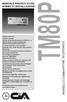 MANUALE PRATICO D'USO NORME D' INSTALLAZIONE TM80P Display numerico Tastiera tasti Canale di funzionamento per antifurto e in abbinamento a radiocomando per telesoccorso (rapine,malori,etc...) 8 numeri
MANUALE PRATICO D'USO NORME D' INSTALLAZIONE TM80P Display numerico Tastiera tasti Canale di funzionamento per antifurto e in abbinamento a radiocomando per telesoccorso (rapine,malori,etc...) 8 numeri
Manuale d'uso del telefono Polycom IP450
 SERVIZIO TELEFONICO INTEGRATO D'ATENEO luglio 2010 Manuale d'uso del telefono Polycom IP450 Sommario Schema...3 Funzionalità di base del telefono...4 Effettuare una chiamata...4 Rispondere...4 Terminare
SERVIZIO TELEFONICO INTEGRATO D'ATENEO luglio 2010 Manuale d'uso del telefono Polycom IP450 Sommario Schema...3 Funzionalità di base del telefono...4 Effettuare una chiamata...4 Rispondere...4 Terminare
Manuale d'uso del telefono Polycom IP450
 SERVIZIO TELEFONICO INTEGRATO D'ATENEO luglio 2010 Manuale d'uso del telefono Polycom IP450 Sommario SCHEMA... 3 FUNZIONALITÀ DI BASE DEL TELEFONO... 4 EFFETTUARE UNA CHIAMATA... 4 RISPONDERE... 4 TERMINARE
SERVIZIO TELEFONICO INTEGRATO D'ATENEO luglio 2010 Manuale d'uso del telefono Polycom IP450 Sommario SCHEMA... 3 FUNZIONALITÀ DI BASE DEL TELEFONO... 4 EFFETTUARE UNA CHIAMATA... 4 RISPONDERE... 4 TERMINARE
Ricevitore Supervisionato RX-24 Dati tecnici
 Ricevitore Supervisionato RX-24 Dati tecnici Gestione a microprocessore 24 sensori memorizzabili 8 uscite allarme uno per canale 8 canali con 3 sensori per ogni canale 10 telecomandi programmabili 1 uscita
Ricevitore Supervisionato RX-24 Dati tecnici Gestione a microprocessore 24 sensori memorizzabili 8 uscite allarme uno per canale 8 canali con 3 sensori per ogni canale 10 telecomandi programmabili 1 uscita
Manuale Installazione e Utilizzo
 Manuale Installazione e Utilizzo IP Controller Serie IP-3000 Manuale di installazione IP Controller V 1.1 1 Indice generale L IP CONTROLLER...4 L IP CONTROLLER...4 MORSETTI E CONNETTORI DEL IP CONTROLLER...5
Manuale Installazione e Utilizzo IP Controller Serie IP-3000 Manuale di installazione IP Controller V 1.1 1 Indice generale L IP CONTROLLER...4 L IP CONTROLLER...4 MORSETTI E CONNETTORI DEL IP CONTROLLER...5
Manuale Utente MyFastPage
 Manuale MyFastPage Utente Elenco dei contenuti 1. Cosa è MyVoice Home?... 4 1.1. Introduzione... 5 2. Utilizzo del servizio... 6 2.1. Accesso... 6 2.2. Disconnessione... 7 2.3. Configurazione base Profilo
Manuale MyFastPage Utente Elenco dei contenuti 1. Cosa è MyVoice Home?... 4 1.1. Introduzione... 5 2. Utilizzo del servizio... 6 2.1. Accesso... 6 2.2. Disconnessione... 7 2.3. Configurazione base Profilo
COM ID. Comunicatore telefonico Contact-ID. Manuale installazione ed uso. versione 1.0
 COM ID Comunicatore telefonico Contact-ID Manuale installazione ed uso versione 1.0 Questo apparecchio elettronico è conforme ai requisiti delle direttive R&TTE (Unione Europea) SCHEDA ELETTRICA LED3 Errore
COM ID Comunicatore telefonico Contact-ID Manuale installazione ed uso versione 1.0 Questo apparecchio elettronico è conforme ai requisiti delle direttive R&TTE (Unione Europea) SCHEDA ELETTRICA LED3 Errore
! ATTENZIONE! PRIMA DI COMINCIARE
 SOMMARIO 1.0 Introduzione 4 2.0 Procedura di programmazione 4 2.1 GESTIONE USCITE 4 2.2 PROGRAMMA 5 2.2.1 - NUMERI DITELEFONO 5 2.2.2 - CICLI DI CHIAMATA 6 2.2.3 - RIPETIZIONE MESSAGGIO 6 2.2.4 - ASCOLTO
SOMMARIO 1.0 Introduzione 4 2.0 Procedura di programmazione 4 2.1 GESTIONE USCITE 4 2.2 PROGRAMMA 5 2.2.1 - NUMERI DITELEFONO 5 2.2.2 - CICLI DI CHIAMATA 6 2.2.3 - RIPETIZIONE MESSAGGIO 6 2.2.4 - ASCOLTO
- Limena (Padova) - &HQWUDOH$;,6 MANUALE PER L UTENTE. Centrale mod. AXIS 5. Omologazione IMQ - ALLARME 1 e 2 LIVELLO
 - Limena (Padova) - &HQWUDOH$;,6 MANUALE PER L UTENTE Centrale mod. AXIS 5 Omologazione IMQ - ALLARME 1 e 2 LIVELLO AXEL AXIS 5 6HJQDOD]LRQLFRQOHG led 1 giallo : se acceso, indica la presenza della tensione
- Limena (Padova) - &HQWUDOH$;,6 MANUALE PER L UTENTE Centrale mod. AXIS 5 Omologazione IMQ - ALLARME 1 e 2 LIVELLO AXEL AXIS 5 6HJQDOD]LRQLFRQOHG led 1 giallo : se acceso, indica la presenza della tensione
SECURCOMB PSTN. Combinatore telefonico via filo
 SECURCOMB PSTN Combinatore telefonico via filo COMPLIMENTI PER L'ACQUISTO DI QUESTO PRODOTTO SECURCOMB è totalmente gestito dal menù vocale e quindi il suo utilizzo è molto semplice ed intuitivo. Si consiglia
SECURCOMB PSTN Combinatore telefonico via filo COMPLIMENTI PER L'ACQUISTO DI QUESTO PRODOTTO SECURCOMB è totalmente gestito dal menù vocale e quindi il suo utilizzo è molto semplice ed intuitivo. Si consiglia
Manuale d uso. Display remoto MT-1 ITALIANO
 Manuale d uso Display remoto MT-1 per regolatore di carica REGDUO ITALIANO Il display remoto MT-1 è un sistema per monitorare e controllare a distanza tutte le funzioni dei regolatori RegDuo. Grazie al
Manuale d uso Display remoto MT-1 per regolatore di carica REGDUO ITALIANO Il display remoto MT-1 è un sistema per monitorare e controllare a distanza tutte le funzioni dei regolatori RegDuo. Grazie al
SERIE RUNNER. Manuale veloce di installazione. Ver 15.01.08 SERIE RUNNER MANUALE VELOCE DI INSTALLAZIONE 1
 SERIE RUNNER Manuale veloce di installazione Ver 15.01.08 SERIE RUNNER MANUALE VELOCE DI INSTALLAZIONE 1 Sommario: 0.0 Avvertenze pag. 3 0.1 Introduzione pag. 3 0.2 Prima di iniziare pag. 3 1.0 Inizio
SERIE RUNNER Manuale veloce di installazione Ver 15.01.08 SERIE RUNNER MANUALE VELOCE DI INSTALLAZIONE 1 Sommario: 0.0 Avvertenze pag. 3 0.1 Introduzione pag. 3 0.2 Prima di iniziare pag. 3 1.0 Inizio
Guida alla registrazione on-line di un DataLogger
 NovaProject s.r.l. Guida alla registrazione on-line di un DataLogger Revisione 3.0 3/08/2010 Partita IVA / Codice Fiscale: 03034090542 pag. 1 di 17 Contenuti Il presente documento è una guida all accesso
NovaProject s.r.l. Guida alla registrazione on-line di un DataLogger Revisione 3.0 3/08/2010 Partita IVA / Codice Fiscale: 03034090542 pag. 1 di 17 Contenuti Il presente documento è una guida all accesso
CT2-GSM COMBINATORE TELEFONICO GSM MANUALE D USO E INSTALLAZIONE. Si consiglia di seguire attentamente le istruzioni contenute in questo manuale.
 CT2-GSM COMBINATORE TELEFONICO GSM MANUALE D USO E INSTALLAZIONE Si consiglia di seguire attentamente le istruzioni contenute in questo manuale. NORME DI SICUREZZA PER L UTILIZZO: ATTENZIONE: NON EFFETTUARE
CT2-GSM COMBINATORE TELEFONICO GSM MANUALE D USO E INSTALLAZIONE Si consiglia di seguire attentamente le istruzioni contenute in questo manuale. NORME DI SICUREZZA PER L UTILIZZO: ATTENZIONE: NON EFFETTUARE
Centralina Compatta. Manuale d istruzioni. 04/2015 Dati tecnici soggetti a modifi che. info@psg-online.de www.psg-online.de
 Centralina Compatta 04/2015 Dati tecnici soggetti a modifi che info@psg-online.de www.psg-online.de Manuale d istruzioni Messa in funzione Il regolatore viene fornito con le impostazioni standard pronto
Centralina Compatta 04/2015 Dati tecnici soggetti a modifi che info@psg-online.de www.psg-online.de Manuale d istruzioni Messa in funzione Il regolatore viene fornito con le impostazioni standard pronto
GSM Dialer. Ottimo dispositivo da collegare ad antifurti PSTN ma anche ad altre apparecchiature
 COMPOSITORE GSM - DIALER Ottimo dispositivo da collegare ad antifurti PSTN ma anche ad altre apparecchiature Invia chiamate vocali a seguito di input telefonici (PSTN) oppure di semplici impulsi da altri
COMPOSITORE GSM - DIALER Ottimo dispositivo da collegare ad antifurti PSTN ma anche ad altre apparecchiature Invia chiamate vocali a seguito di input telefonici (PSTN) oppure di semplici impulsi da altri
TRBOPLUS CRI Radio digitali Mototrbo TM con funzioni avanzate per la Croce Rossa Italiana. Manuale d uso
 TRBOPLUS CRI Radio digitali Mototrbo TM con funzioni avanzate per la Croce Rossa Italiana Manuale d uso INDICE IMPORTANTE...5 INFORMAZIONI GENERALI...6 FUNZIONALITA SUPPORTATE...6 SCHEDA OPZIONI...6 COMANDI
TRBOPLUS CRI Radio digitali Mototrbo TM con funzioni avanzate per la Croce Rossa Italiana Manuale d uso INDICE IMPORTANTE...5 INFORMAZIONI GENERALI...6 FUNZIONALITA SUPPORTATE...6 SCHEDA OPZIONI...6 COMANDI
Indice. Istruzioni per un utilizzo sicuro. 1. Prima dell utilizzo
 2 Indice Istruzioni per un utilizzo sicuro 1. Prima dell utilizzo 1.1 Componenti 1.2 Struttura 1.3 Metodi per l inserimento delle impronte 1.4 Procedure d installazione 1.4.1 Registrazione dell amministratore
2 Indice Istruzioni per un utilizzo sicuro 1. Prima dell utilizzo 1.1 Componenti 1.2 Struttura 1.3 Metodi per l inserimento delle impronte 1.4 Procedure d installazione 1.4.1 Registrazione dell amministratore
Istruzioni per l uso Yealink T20
 Istruzioni per l uso Yealink T20 1. Note generali... 2 2. Viva voce... 2 2.1. Attivare il viva voce durante la selezione... 2 2.2. Passare al viva voce durante una chiamata... 2 3. Messa in attesa (funzione
Istruzioni per l uso Yealink T20 1. Note generali... 2 2. Viva voce... 2 2.1. Attivare il viva voce durante la selezione... 2 2.2. Passare al viva voce durante una chiamata... 2 3. Messa in attesa (funzione
Configurazione di base DG834
 Configurazione di base DG834 Data di creazione: 06 marzo 2007. La seguente procedura permette di configurare il Vostro router per accedere ad Internet. Vengono descritti i seguenti passaggi: 1. Procedura
Configurazione di base DG834 Data di creazione: 06 marzo 2007. La seguente procedura permette di configurare il Vostro router per accedere ad Internet. Vengono descritti i seguenti passaggi: 1. Procedura
POLYCOM VVX500. Guida rapida
 POLYCOM VVX500 Guida rapida Indice Indice Introduzione 3 Panoramica del telefono 4 Gestione delle chiamate 6 Effettuare una chiamata 6 Rispondere a una chiamata 6 Concludere una chiamata 7 Mettere una
POLYCOM VVX500 Guida rapida Indice Indice Introduzione 3 Panoramica del telefono 4 Gestione delle chiamate 6 Effettuare una chiamata 6 Rispondere a una chiamata 6 Concludere una chiamata 7 Mettere una
Curtarolo (Padova) MANUALE DELL UTENTE IST0326V1/3
 FC.+9C # #!,* '!+ Curtarolo (Padova)?>?B!! *"# MANUALE DELL UTENTE IST0V/ Accensione totale (ON) veloce (QUICK ARM)... Accensione parziale (HOME) veloce (QUICK ARM)... Accensione parziale (AREA) veloce
FC.+9C # #!,* '!+ Curtarolo (Padova)?>?B!! *"# MANUALE DELL UTENTE IST0V/ Accensione totale (ON) veloce (QUICK ARM)... Accensione parziale (HOME) veloce (QUICK ARM)... Accensione parziale (AREA) veloce
Guida rapida Cisco SPA 303
 Giugno 2011 Guida rapida Cisco SPA 303 www.vodafone.it numero breve 42323, gratuito da cellulare Vodafone numero verde 800-227755, dalle 8.00 alle 24.00 Questo materiale è stato realizzato con carta riciclata
Giugno 2011 Guida rapida Cisco SPA 303 www.vodafone.it numero breve 42323, gratuito da cellulare Vodafone numero verde 800-227755, dalle 8.00 alle 24.00 Questo materiale è stato realizzato con carta riciclata
Manuale d uso. Servizio Segreteria Telefonica Memotel. per Clienti con linea Fibra
 Manuale d uso Servizio Segreteria Telefonica Memotel per Clienti con linea Fibra 1 INDICE 1. GUIDA AL PRIMO UTILIZZO 2. CONFIGURAZIONE SEGRETERIA 3. CONSULTAZIONE SEGRETERIA 4. NOTIFICHE MESSAGGI 5. ASCOLTO
Manuale d uso Servizio Segreteria Telefonica Memotel per Clienti con linea Fibra 1 INDICE 1. GUIDA AL PRIMO UTILIZZO 2. CONFIGURAZIONE SEGRETERIA 3. CONSULTAZIONE SEGRETERIA 4. NOTIFICHE MESSAGGI 5. ASCOLTO
Combinatore telefonico
 SISTEMA ANTINTRUSIONE Manuale utente Combinatore telefonico Microfono 16877 INDICE COMBINATORE TELEFONICO Indice 1. CARATTERISTICHE TECNICHE... 3 2. PROGRAMMAZIONE... 4 3. COMANDI PARTICOLARI... 6 4.
SISTEMA ANTINTRUSIONE Manuale utente Combinatore telefonico Microfono 16877 INDICE COMBINATORE TELEFONICO Indice 1. CARATTERISTICHE TECNICHE... 3 2. PROGRAMMAZIONE... 4 3. COMANDI PARTICOLARI... 6 4.
MANUALE UTENTE CELLULARE ANZIANI W60 DUAL SIM
 MANUALE UTENTE CELLULARE ANZIANI W60 DUAL SIM Grazie per aver acquistato il W60. Con questo dispositivo Dual SIM potrete facilmente effettuare telefonate, mandare e ricevere SMS, con una copertura di rete
MANUALE UTENTE CELLULARE ANZIANI W60 DUAL SIM Grazie per aver acquistato il W60. Con questo dispositivo Dual SIM potrete facilmente effettuare telefonate, mandare e ricevere SMS, con una copertura di rete
G S M C O M M A N D E R Duo S
 Il GSM Commander Duo S permette, di attivare indipendentemente o contemporaneamente due contatti elettrici, Contatto1 (C1) e Contatto2 (C2), attraverso una chiamata telefonica a costo zero al numero della
Il GSM Commander Duo S permette, di attivare indipendentemente o contemporaneamente due contatti elettrici, Contatto1 (C1) e Contatto2 (C2), attraverso una chiamata telefonica a costo zero al numero della
Guardall Srl Via Quasimodo, 12 20205 Legnano Milano
 Guardall Srl Via Quasimodo, 12 20205 Legnano Milano MANUALE UTENTE Indice MANUALE N. 700-175-01 REV D ISS. Versione 1 221199 1. INTRODUZIONE...3 2. FUNZIONAMENTO DELLA TASTIERA...5 3. COME INSERIRE LA
Guardall Srl Via Quasimodo, 12 20205 Legnano Milano MANUALE UTENTE Indice MANUALE N. 700-175-01 REV D ISS. Versione 1 221199 1. INTRODUZIONE...3 2. FUNZIONAMENTO DELLA TASTIERA...5 3. COME INSERIRE LA
RELAZIONE TECNICA SISTEMA SOLAR DEFENDER
 RELAZIONE TECNICA SISTEMA SOLAR DEFENDER ARGOMENTO: La presente relazione tecnica ha come scopo la descrizione dettagliata del sistema Solar Defender di MARSS, relativamente alla protezione di un impianto
RELAZIONE TECNICA SISTEMA SOLAR DEFENDER ARGOMENTO: La presente relazione tecnica ha come scopo la descrizione dettagliata del sistema Solar Defender di MARSS, relativamente alla protezione di un impianto
MANUALE DI PROGRAMMAZIONE
 w w w.pr otexital i a. it Combinatore Telefonico GSM MANUALE DI PROGRAMMAZIONE 8 numeri di telefono per canale 2 canali vocali o sms programmabili 2 teleattivazioni 2 risposte a teleattivazioni Display
w w w.pr otexital i a. it Combinatore Telefonico GSM MANUALE DI PROGRAMMAZIONE 8 numeri di telefono per canale 2 canali vocali o sms programmabili 2 teleattivazioni 2 risposte a teleattivazioni Display
Guida rapida Cisco SPA 504G
 Guida rapida Cisco SPA 504G Indice Indice Introduzione 3 Panoramica del telefono 4 Gestione delle chiamate 6 Effettuare una chiamata 6 Rispondere a una chiamata 6 Concludere una chiamata 7 Mettere una
Guida rapida Cisco SPA 504G Indice Indice Introduzione 3 Panoramica del telefono 4 Gestione delle chiamate 6 Effettuare una chiamata 6 Rispondere a una chiamata 6 Concludere una chiamata 7 Mettere una
 7.10 FINE PROGRAMMAZIONE Connettore Antenna GSM ACCESO LED MODULO GSM Connettore SIM LED Alimentazione periferiche INSERITO ANOMALIA PROGR. TECNICA 0) FINE PROGRAM. ESCLUSO MODULO GSM PROGR. TECNICA 0)
7.10 FINE PROGRAMMAZIONE Connettore Antenna GSM ACCESO LED MODULO GSM Connettore SIM LED Alimentazione periferiche INSERITO ANOMALIA PROGR. TECNICA 0) FINE PROGRAM. ESCLUSO MODULO GSM PROGR. TECNICA 0)
GSM Dialer. Dispositivo da collegare ad antifurti PSTN ma anche ad altre apparecchiature
 COMBINATORE GSM - DIALER Dispositivo da collegare ad antifurti PSTN ma anche ad altre apparecchiature Invia chiamate vocali a seguito di input telefonici (PSTN) oppure di semplici impulsi da altri apparecchi.
COMBINATORE GSM - DIALER Dispositivo da collegare ad antifurti PSTN ma anche ad altre apparecchiature Invia chiamate vocali a seguito di input telefonici (PSTN) oppure di semplici impulsi da altri apparecchi.
ISTRUZIONI PER L INSTALLAZIONE SOLO MEDIANTE TASTIERA
 Le serrature ComboGard Pro possono venire configurate utilizzando un software di installazione ComboGard Pro o una serie di comandi della tastiera. Questo documento contiene le istruzioni relative alla
Le serrature ComboGard Pro possono venire configurate utilizzando un software di installazione ComboGard Pro o una serie di comandi della tastiera. Questo documento contiene le istruzioni relative alla
4MODEM-ADSL. Guida. Rapida. 1 Trasmettitore Radio 2 Gateway Ethernet 3 Interfacce Ottiche e/o Trasformatore Amperometrico 4 Trasformatore per Gateway
 Guida MODEM-ADSL Rapida Trasmettitore Radio Gateway Ethernet Interfacce Ottiche e/o Trasformatore Amperometrico Trasformatore per Gateway -MODEM ADSL SCHEMA DI MONTAGGIO MODEM-ADSL CABLAGGIO DISPOSITIVI
Guida MODEM-ADSL Rapida Trasmettitore Radio Gateway Ethernet Interfacce Ottiche e/o Trasformatore Amperometrico Trasformatore per Gateway -MODEM ADSL SCHEMA DI MONTAGGIO MODEM-ADSL CABLAGGIO DISPOSITIVI
INTERFACCIA SERIALE RS232PC
 PREVENZIONE FURTO INCENDIO GAS BPT Spa Centro direzionale e Sede legale Via Cornia, 1/b 33079 Sesto al Reghena (PN) - Italia http://www.bpt.it mailto:info@bpt.it STARLIGHT INTERFACCIA SERIALE RS232PC STARLIGHT
PREVENZIONE FURTO INCENDIO GAS BPT Spa Centro direzionale e Sede legale Via Cornia, 1/b 33079 Sesto al Reghena (PN) - Italia http://www.bpt.it mailto:info@bpt.it STARLIGHT INTERFACCIA SERIALE RS232PC STARLIGHT
Manuale istruzioni. 01941 Comunicatore GSM.
 Manuale istruzioni 094 Comunicatore GSM. Indice. Descrizione................................................................ 2 2. Campo di applicazione.......................................................
Manuale istruzioni 094 Comunicatore GSM. Indice. Descrizione................................................................ 2 2. Campo di applicazione.......................................................
Manuale Amministratore Legalmail Enterprise. Manuale ad uso degli Amministratori del Servizio Legalmail Enterprise
 Manuale Amministratore Legalmail Enterprise Manuale ad uso degli Amministratori del Servizio Legalmail Enterprise Pagina 2 di 16 Manuale Amministratore Legalmail Enterprise Introduzione a Legalmail Enterprise...3
Manuale Amministratore Legalmail Enterprise Manuale ad uso degli Amministratori del Servizio Legalmail Enterprise Pagina 2 di 16 Manuale Amministratore Legalmail Enterprise Introduzione a Legalmail Enterprise...3
AL SICURO LA TUA CASA E IL TUO LAVORO. Assistenza Tecnica e distribuzione Italia Cell. 366 2756359 - Cunicella Massimo
 AL SICURO LA TUA CASA E IL TUO LAVORO Assistenza Tecnica e distribuzione Italia Cell. 366 2756359 - Cunicella Massimo Caratteristiche principali Tastiera LCD retro illuminata, 4 righe Combinatore telefonico
AL SICURO LA TUA CASA E IL TUO LAVORO Assistenza Tecnica e distribuzione Italia Cell. 366 2756359 - Cunicella Massimo Caratteristiche principali Tastiera LCD retro illuminata, 4 righe Combinatore telefonico
RICEVITORE RADIO SUPERVISIONATO TRX16
 RICEVITORE RADIO SUPERVISIONATO TRX16 MANUALE TECNICO SOMMARIO SENSORI RADIO PROGRAMMAZIONE SENSORI RADIO APPRENDERE UN NUOVO SENSORE RADIO CANCELLARE UN SENSORE RADIO SUPERVISIONE RISINCRONIZZARE I SENSORI
RICEVITORE RADIO SUPERVISIONATO TRX16 MANUALE TECNICO SOMMARIO SENSORI RADIO PROGRAMMAZIONE SENSORI RADIO APPRENDERE UN NUOVO SENSORE RADIO CANCELLARE UN SENSORE RADIO SUPERVISIONE RISINCRONIZZARE I SENSORI
TELECOMANDO A 4 PULSANTI CON DOPPIO PROTOCOLLO PER ALLARME E COMFORT SK544AX
 TELECOMNDI RDIO DITEM Comfort TELECOMNDO 4 PULSNTI CON DOPPIO PROTOCOLLO PER LLRME E COMFORT SK544X Il telecomando con doppio protocollo permette di comandare sia i sistemi d allarme DITEM che i ricevitori
TELECOMNDI RDIO DITEM Comfort TELECOMNDO 4 PULSNTI CON DOPPIO PROTOCOLLO PER LLRME E COMFORT SK544X Il telecomando con doppio protocollo permette di comandare sia i sistemi d allarme DITEM che i ricevitori
VOCALIST S I N T E S I V O C A L E V I A R A D I O C O N A T T I V A Z I O N E MANUALE D USO E INSTALLAZIONE (VERSIONE 2.0 .0)
 VOCALIST S I N T E S I V O C A L E V I A R A D I O C O N A T T I V A Z I O N E MANUALE D USO E INSTALLAZIONE (VERSIONE 2.0.0) Vi ringraziamo per aver scelto il nostro prodotto. Vi invitiamo a leggere attentamente
VOCALIST S I N T E S I V O C A L E V I A R A D I O C O N A T T I V A Z I O N E MANUALE D USO E INSTALLAZIONE (VERSIONE 2.0.0) Vi ringraziamo per aver scelto il nostro prodotto. Vi invitiamo a leggere attentamente
SOMMARIO. INTRODUZIONE 3 Caratteristiche principali 3 Contenuto della confezione 4 Figura e legenda del prodotto 5 Legenda simboli del display 8
 SOMMARIO INTRODUZIONE 3 Caratteristiche principali 3 Contenuto della confezione 4 Figura e legenda del prodotto 5 Legenda simboli del display 8 COME SI INSTALLA 9 Predisposizione 9 Installazione delle
SOMMARIO INTRODUZIONE 3 Caratteristiche principali 3 Contenuto della confezione 4 Figura e legenda del prodotto 5 Legenda simboli del display 8 COME SI INSTALLA 9 Predisposizione 9 Installazione delle
Versione documento: T-DFAST_utente/101/10 Aprile 2010 Versione FW: Versione HW: Versione SW:
 Copyright by GPS Standard SpA. I diritti di traduzione, di riproduzione e di adattamento totale o parziale e con qualsiasi mezzo sono riservati per tutti i paesi. GPS Standard si riserva di apportare modifiche
Copyright by GPS Standard SpA. I diritti di traduzione, di riproduzione e di adattamento totale o parziale e con qualsiasi mezzo sono riservati per tutti i paesi. GPS Standard si riserva di apportare modifiche
Istruzioni Operative. Power Wave PW-4 PW-8 PW-16 FW-64. Manuale Utente TASTIERA LCD UNIFICATA TASTIERE LED ELECTRONIC ENGINEERING LTD
 ELECTRONIC ENGINEERING LTD Power Wave PW-4 PW-8 PW-16 FW-64 C Armed Mem- By- Pro- Aux Mains Bat- Tam- Line Con- 1 2 3 4 A 5 6 7 8 B Ready-Byp System Trouble Program ARM STA CONTROL MEMORY PANIC BY- ARM
ELECTRONIC ENGINEERING LTD Power Wave PW-4 PW-8 PW-16 FW-64 C Armed Mem- By- Pro- Aux Mains Bat- Tam- Line Con- 1 2 3 4 A 5 6 7 8 B Ready-Byp System Trouble Program ARM STA CONTROL MEMORY PANIC BY- ARM
Access. Microsoft Access. Aprire Access. Aprire Access. Aprire un database. Creare un nuovo database
 Microsoft Access Introduzione alle basi di dati Access E un programma di gestione di database (DBMS) Access offre: un supporto transazionale limitato Meccanismi di sicurezza, protezione di dati e gestione
Microsoft Access Introduzione alle basi di dati Access E un programma di gestione di database (DBMS) Access offre: un supporto transazionale limitato Meccanismi di sicurezza, protezione di dati e gestione
Controllore di accesso con password. Manuale utente.
 Controllore di accesso con password Manuale utente. Prima di installare il prodotto leggere I seguenti passi: 1. Introduzione: 1.Questo modello di dispositivo di controllo accesso può funzionare solo con
Controllore di accesso con password Manuale utente. Prima di installare il prodotto leggere I seguenti passi: 1. Introduzione: 1.Questo modello di dispositivo di controllo accesso può funzionare solo con
Giove PM12. Installazione ed uso GIOVE. Linea
 Giove PM12 Installazione ed uso Linea GIOVE Indice ---- Utilizzo di Giove PM12 pag 2 ---- Schema di collegamento Giove PM12 con Giove CA20/CA21 pag 3 ---- Schema di collegamento microfono esterno pag 4
Giove PM12 Installazione ed uso Linea GIOVE Indice ---- Utilizzo di Giove PM12 pag 2 ---- Schema di collegamento Giove PM12 con Giove CA20/CA21 pag 3 ---- Schema di collegamento microfono esterno pag 4
MANUALE D'USO DEL PROGRAMMA IMMOBIPHONE
 1/6 MANUALE D'USO DEL PROGRAMMA IMMOBIPHONE Per prima cosa si ringrazia per aver scelto ImmobiPhone e per aver dato fiducia al suo autore. Il presente documento istruisce l'utilizzatore sull'uso del programma
1/6 MANUALE D'USO DEL PROGRAMMA IMMOBIPHONE Per prima cosa si ringrazia per aver scelto ImmobiPhone e per aver dato fiducia al suo autore. Il presente documento istruisce l'utilizzatore sull'uso del programma
Guida all installazione
 Guida all installazione Come collegare e predisporre il tuo per l utilizzo Introduzione Questa guida descrive le azioni necessarie per l installazione dell, il dispositivo che permette al tuo telefono
Guida all installazione Come collegare e predisporre il tuo per l utilizzo Introduzione Questa guida descrive le azioni necessarie per l installazione dell, il dispositivo che permette al tuo telefono
Il tuo manuale d'uso. OLIVETTI FAX-LAB 310 SMS http://it.yourpdfguides.com/dref/2432254
 Può anche leggere le raccomandazioni fatte nel manuale d uso, nel manuale tecnico o nella guida di installazione di OLIVETTI FAX-LAB 310 SMS. Troverà le risposte a tutte sue domande sul manuale d'uso (informazioni,
Può anche leggere le raccomandazioni fatte nel manuale d uso, nel manuale tecnico o nella guida di installazione di OLIVETTI FAX-LAB 310 SMS. Troverà le risposte a tutte sue domande sul manuale d'uso (informazioni,
NAVIGAORA HOTSPOT. Manuale utente per la configurazione
 NAVIGAORA HOTSPOT Manuale utente per la configurazione NAVIGAORA Hotspot è l innovativo servizio che offre ai suoi clienti accesso ad Internet gratuito, in modo semplice e veloce, grazie al collegamento
NAVIGAORA HOTSPOT Manuale utente per la configurazione NAVIGAORA Hotspot è l innovativo servizio che offre ai suoi clienti accesso ad Internet gratuito, in modo semplice e veloce, grazie al collegamento
L amministratore di dominio
 L amministratore di dominio Netbuilder consente ai suoi clienti di gestire autonomamente le caselle del proprio dominio nel rispetto dei vincoli contrattuali. Ciò è reso possibile dall esistenza di un
L amministratore di dominio Netbuilder consente ai suoi clienti di gestire autonomamente le caselle del proprio dominio nel rispetto dei vincoli contrattuali. Ciò è reso possibile dall esistenza di un
MANUALE TECNICO PANDA 4. Combinatore Telefonico GSM CON MODULO INDUSTRIALE TRI-BAND 900+1800+1900
 MANUALE TECNICO PANDA 4 Combinatore Telefonico GSM CON MODULO INDUSTRIALE TRI-BAND 900+1800+1900 La Sima dichiara che questo prodotto è conforme ai requisiti essenziali delle direttive 1999/5/CE 89/336/CEE
MANUALE TECNICO PANDA 4 Combinatore Telefonico GSM CON MODULO INDUSTRIALE TRI-BAND 900+1800+1900 La Sima dichiara che questo prodotto è conforme ai requisiti essenziali delle direttive 1999/5/CE 89/336/CEE
CENTRALINA ALIMENTATORE PER RIVELATORI
 CENTRALINA ALIMENTATORE PER RIVELATORI Caratteristiche tecniche generali: Alimentazione: Tensione secondaria stabilizzata: Corrente max in uscita: Potenza: Uscita carica - batteria tampone Presenza di
CENTRALINA ALIMENTATORE PER RIVELATORI Caratteristiche tecniche generali: Alimentazione: Tensione secondaria stabilizzata: Corrente max in uscita: Potenza: Uscita carica - batteria tampone Presenza di
Guida Rapida. Vodafone MiniStation
 Guida Rapida Vodafone MiniStation Nella scatola trovi: 1 Alimentatore per il collegamento elettrico 1 Vodafone MiniStation 5 2 Cavi telefonici per collegare i tuoi apparecchi fax e pos alla MiniStation
Guida Rapida Vodafone MiniStation Nella scatola trovi: 1 Alimentatore per il collegamento elettrico 1 Vodafone MiniStation 5 2 Cavi telefonici per collegare i tuoi apparecchi fax e pos alla MiniStation
Nota tecnica applicativa nr. 8802
 Nota tecnica applicativa nr. 8802 Argomento: combinatore telefonico per centrali Advisor Master Scopo Lo scopo di questo documento è di fornire maggiori informazioni riguardanti la configurazione e l utilizzo
Nota tecnica applicativa nr. 8802 Argomento: combinatore telefonico per centrali Advisor Master Scopo Lo scopo di questo documento è di fornire maggiori informazioni riguardanti la configurazione e l utilizzo
Manuale d uso per la raccolta: Sicurezza degli impianti di utenza a gas - Postcontatore
 Manuale d uso per la raccolta: Sicurezza degli impianti di utenza a gas - Postcontatore 1. Obbligo di comunicazione dei dati... 2 2. Accesso alla raccolta... 2 3. Compilazione... 6 2.1 Dati generali Sicurezza
Manuale d uso per la raccolta: Sicurezza degli impianti di utenza a gas - Postcontatore 1. Obbligo di comunicazione dei dati... 2 2. Accesso alla raccolta... 2 3. Compilazione... 6 2.1 Dati generali Sicurezza
SECURCOMB-PSTN COMBINATORE TELEFONICO MANUALE D USO E INSTALLAZIONE
 SECURCOMB-PSTN COMBINATORE TELEFONICO MANUALE D USO E INSTALLAZIONE GRAZIE PER L ACQUISTO DI QUESTO PRODOTTO! SECURCOMB E TOTALMENTE GUIDATO DAL MENU VOCALE, ED E QUINDI MOLTO SEMPLICE IL SUO UTILIZZO.
SECURCOMB-PSTN COMBINATORE TELEFONICO MANUALE D USO E INSTALLAZIONE GRAZIE PER L ACQUISTO DI QUESTO PRODOTTO! SECURCOMB E TOTALMENTE GUIDATO DAL MENU VOCALE, ED E QUINDI MOLTO SEMPLICE IL SUO UTILIZZO.
Centrale Radio S64R Manuale utente. Edizione 1.0
 Centrale Radio S64R Manuale utente Edizione 1.0 ª2002 Tutti i diritti riservati Prodotto distribuito da: Securforce Srl - Milano Centralino: +39 02 48926456 Fax: +39 02 48919252 Internet: e-mail: Edizione
Centrale Radio S64R Manuale utente Edizione 1.0 ª2002 Tutti i diritti riservati Prodotto distribuito da: Securforce Srl - Milano Centralino: +39 02 48926456 Fax: +39 02 48919252 Internet: e-mail: Edizione
Centrale LINK8G RX. Manuale utente
 Centrale LINK8G RX Manuale utente La centrale LINK8 può visualizzare su richiesta, una serie di videate che forniscono informazioni di stato e di diagnosi che riguardano il funzionamento della centrale.
Centrale LINK8G RX Manuale utente La centrale LINK8 può visualizzare su richiesta, una serie di videate che forniscono informazioni di stato e di diagnosi che riguardano il funzionamento della centrale.
Shine Vision Manuale utente
 Shine Vision Manuale utente 1 Descrizione del prodotto Il sistema di monitoraggio Shine Vision è composto da un trasmettitore e da un ricevitore (schermo LCD) che permette la visualizzazione dei dati di
Shine Vision Manuale utente 1 Descrizione del prodotto Il sistema di monitoraggio Shine Vision è composto da un trasmettitore e da un ricevitore (schermo LCD) che permette la visualizzazione dei dati di
Il sofware è inoltre completato da una funzione di calendario che consente di impostare in modo semplice ed intuitivo i vari appuntamenti.
 SH.MedicalStudio Presentazione SH.MedicalStudio è un software per la gestione degli studi medici. Consente di gestire un archivio Pazienti, con tutti i documenti necessari ad avere un quadro clinico completo
SH.MedicalStudio Presentazione SH.MedicalStudio è un software per la gestione degli studi medici. Consente di gestire un archivio Pazienti, con tutti i documenti necessari ad avere un quadro clinico completo
GESCO MOBILE per ANDROID
 GESCO MOBILE per ANDROID APPLICAZIONE PER LA GESTIONE DEI DISPOSITIVI GSM GESCO aggiornamenti su www.gesco.it GUIDA ALL USO Vi ringraziamo per aver scelto la qualità dei prodotti GESCO. Scopo di questa
GESCO MOBILE per ANDROID APPLICAZIONE PER LA GESTIONE DEI DISPOSITIVI GSM GESCO aggiornamenti su www.gesco.it GUIDA ALL USO Vi ringraziamo per aver scelto la qualità dei prodotti GESCO. Scopo di questa
BMSO1001. Virtual Configurator. Istruzioni d uso 02/10-01 PC
 BMSO1001 Virtual Configurator Istruzioni d uso 02/10-01 PC 2 Virtual Configurator Istruzioni d uso Indice 1. Requisiti Hardware e Software 4 1.1 Requisiti Hardware 4 1.2 Requisiti Software 4 2. Concetti
BMSO1001 Virtual Configurator Istruzioni d uso 02/10-01 PC 2 Virtual Configurator Istruzioni d uso Indice 1. Requisiti Hardware e Software 4 1.1 Requisiti Hardware 4 1.2 Requisiti Software 4 2. Concetti
SoftSwitchboard. Manuale utente 12/10-01 PC
 SoftSwitchboard Manuale utente 12/10-01 PC 2 SoftSwitchboard Manuale utente Indice 1. Introduzione 4 2. Descrizione dell interfaccia 4 2.1 Area Chiamate in entrata 5 2.2 Area Chiamate in uscita 5 2.3 Area
SoftSwitchboard Manuale utente 12/10-01 PC 2 SoftSwitchboard Manuale utente Indice 1. Introduzione 4 2. Descrizione dell interfaccia 4 2.1 Area Chiamate in entrata 5 2.2 Area Chiamate in uscita 5 2.3 Area
Quick Start Guide. Sony Ericsson Z310i
 Quick Start Guide Sony Ericsson Z310i Contenuto 1. Preparazione 25 2. Come utilizzare il proprio cellulare 27 3. La fotocamera 29 4. Come inviare MMS 30 5. Vodafone live! 32 6. Download 33 7. Altre funzioni
Quick Start Guide Sony Ericsson Z310i Contenuto 1. Preparazione 25 2. Come utilizzare il proprio cellulare 27 3. La fotocamera 29 4. Come inviare MMS 30 5. Vodafone live! 32 6. Download 33 7. Altre funzioni
Interfaccia contatti a 2 ingressi indipendenti
 Il dispositivo è utilizzato per collegare al sistema antintrusione i contatti magnetici di allarme normalmente chiusi, contatti elettromeccanici a fune per la protezione di avvolgibili e tapparelle e sensori
Il dispositivo è utilizzato per collegare al sistema antintrusione i contatti magnetici di allarme normalmente chiusi, contatti elettromeccanici a fune per la protezione di avvolgibili e tapparelle e sensori
BICI 2000 - Versione 1.9
 Pagina 1/8 BICI 2000 - Versione 1.9 Il controllo BICI 2000 nasce per il pilotaggio di piccoli motori a magnete permanente in alta frequenza per veicoli unidirezionali alimentati da batteria. La sua applicazione
Pagina 1/8 BICI 2000 - Versione 1.9 Il controllo BICI 2000 nasce per il pilotaggio di piccoli motori a magnete permanente in alta frequenza per veicoli unidirezionali alimentati da batteria. La sua applicazione
Caratteristiche. Contenuto della confezione
 ITA Caratteristiche Il sistema ASA-30 può essere utilizzato sia come sirena aggiuntiva collegata al sistema di allarme sia come sirena indipendente collegata al telecomando e/o rilevatori senza fili. -
ITA Caratteristiche Il sistema ASA-30 può essere utilizzato sia come sirena aggiuntiva collegata al sistema di allarme sia come sirena indipendente collegata al telecomando e/o rilevatori senza fili. -
Combinatore Telefonico GSMTOUCH Guida Veloce
 Combinatore Telefonico GSMTOUCH GSMTOUCH_QG_r1 Guida Veloce GSMTOUCH Quick Guide 2 Combinatore Telefonico GSMTOUCH Cia Sicurezza Sgn : 100% Ber : 0 Introduzione Questa guida veloce riporta le impostazioni
Combinatore Telefonico GSMTOUCH GSMTOUCH_QG_r1 Guida Veloce GSMTOUCH Quick Guide 2 Combinatore Telefonico GSMTOUCH Cia Sicurezza Sgn : 100% Ber : 0 Introduzione Questa guida veloce riporta le impostazioni
Funzione Stampa e mantieni 1
 Funzione Stampa e mantieni 1 Quando si invia un processo alla stampante, è possibile specificare nel driver che si desidera memorizzare il processo anziché inviarlo immediatamente. Al momento della stampa,
Funzione Stampa e mantieni 1 Quando si invia un processo alla stampante, è possibile specificare nel driver che si desidera memorizzare il processo anziché inviarlo immediatamente. Al momento della stampa,
IL TELEFONO DI ALICE Manuale utente
 IL TELEFONO DI ALICE Manuale utente INDICE 1 DESCRIZIONE DEL SERVIZIO 2 2 ATTIVAZIONE DEL SERVIZIO 2 3 INVIO CHIAMATA 4 4 LISTA CONTATTI 4 5 CONTATTI ABILITATI 8 6 RICEZIONE DELLA CHIAMATA 9 7 REGISTRAZIONE
IL TELEFONO DI ALICE Manuale utente INDICE 1 DESCRIZIONE DEL SERVIZIO 2 2 ATTIVAZIONE DEL SERVIZIO 2 3 INVIO CHIAMATA 4 4 LISTA CONTATTI 4 5 CONTATTI ABILITATI 8 6 RICEZIONE DELLA CHIAMATA 9 7 REGISTRAZIONE
Art. 1461 CELL - GSM. Combinatore telefonico cellulare in combinazione con linea Telecom
 Art. 1461 CELL - GSM Combinatore telefonico cellulare in combinazione con linea Telecom 2 Art. 1461 CELL - GSM Presentazione CELL - GSM Il combinatore telefonico è un dispositivo in grado di inviare l'allarme
Art. 1461 CELL - GSM Combinatore telefonico cellulare in combinazione con linea Telecom 2 Art. 1461 CELL - GSM Presentazione CELL - GSM Il combinatore telefonico è un dispositivo in grado di inviare l'allarme
Gestione Rapporti (Calcolo Aree)
 Gestione Rapporti (Calcolo Aree) L interfaccia dello strumento generale «Gestione Rapporti»...3 Accedere all interfaccia (toolbar)...3 Comandi associati alle icone della toolbar...4 La finestra di dialogo
Gestione Rapporti (Calcolo Aree) L interfaccia dello strumento generale «Gestione Rapporti»...3 Accedere all interfaccia (toolbar)...3 Comandi associati alle icone della toolbar...4 La finestra di dialogo
EasyPrint v4.15. Gadget e calendari. Manuale Utente
 EasyPrint v4.15 Gadget e calendari Manuale Utente Lo strumento di impaginazione gadget e calendari consiste in una nuova funzione del software da banco EasyPrint 4 che permette di ordinare in maniera semplice
EasyPrint v4.15 Gadget e calendari Manuale Utente Lo strumento di impaginazione gadget e calendari consiste in una nuova funzione del software da banco EasyPrint 4 che permette di ordinare in maniera semplice
IRISPen Air 7. Guida rapida per l uso. (Android)
 IRISPen Air 7 Guida rapida per l uso (Android) La Guida rapida per l'uso viene fornita per aiutarvi a iniziare a usare IRISPen Air TM 7. Leggere la guida prima di utilizzare lo scanner e il relativo software.
IRISPen Air 7 Guida rapida per l uso (Android) La Guida rapida per l'uso viene fornita per aiutarvi a iniziare a usare IRISPen Air TM 7. Leggere la guida prima di utilizzare lo scanner e il relativo software.
Telefono Yealink DECT W52P Manuale d Uso
 Telefono Yealink DECT W52P Manuale d Uso Manuale d uso Telefono DECT Yealink W52P OPERAZIONI PRELIMINARI Impostazioni di rete È possibile configurare la stazione base per definire le impostazioni di rete
Telefono Yealink DECT W52P Manuale d Uso Manuale d uso Telefono DECT Yealink W52P OPERAZIONI PRELIMINARI Impostazioni di rete È possibile configurare la stazione base per definire le impostazioni di rete
